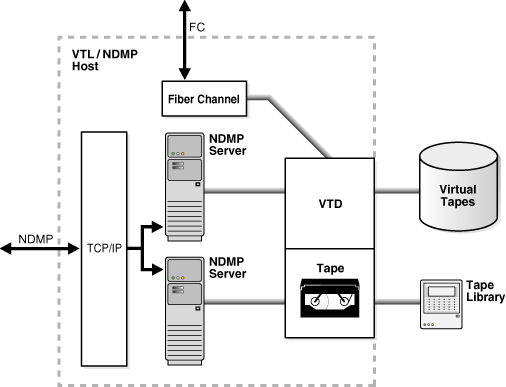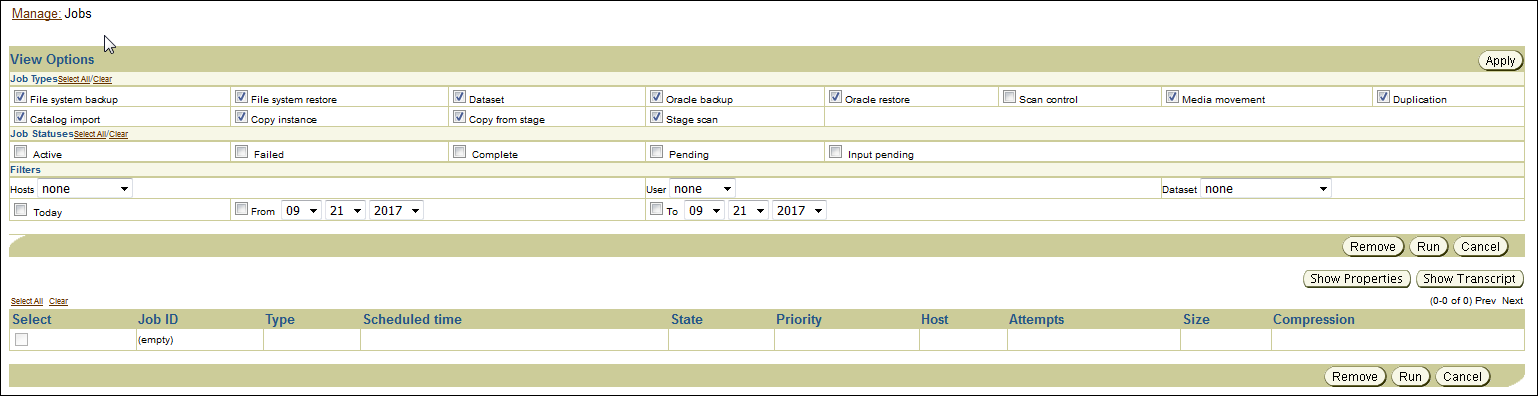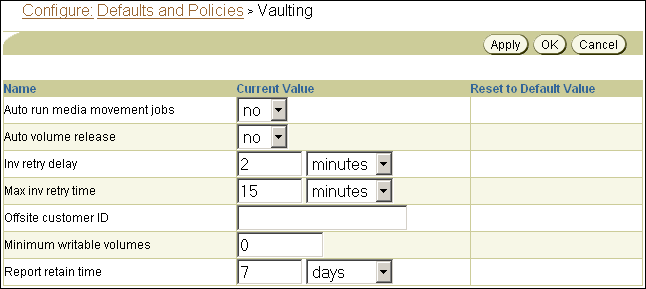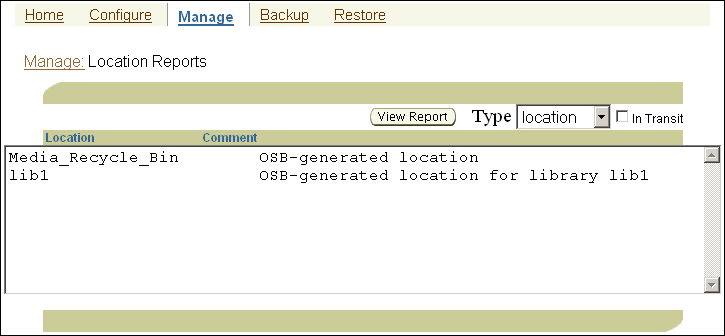11 ボールティング
この章では、ボールティングについて説明し、Oracle Secure Backupのボリューム・ローテーション・ポリシーを使用して、バックアップ・ボリュームがオリジナルの場所から保管場所へと移動し、最後に再利用されるまでの過程を追跡します。また、ボールティング環境のセキュリティおよび利便性を向上させるボリュームの自動複製の設定および使用方法について説明します。
ボリュームのローテーション・ポリシーとボリュームの自動複製はオプションであり、独立した機能です。この2つの機能が同時に有効、いずれかが単独で有効、またはどちらも有効でない状態にできます。また、一部のボリュームでいずれかを有効にし、他のボリュームについてはOracle Secure Backupで移動や複製を行わず、管理されないままにしておくことも可能です。
この章は、次の項が含まれます。
ボールティングの概要
この項では、Oracle Secure Backupのボールティングの概要を示します。初回のボールティング環境の設定に関する詳細なステップは、「ボールティング環境の設定」を参照してください。
この項の内容は次のとおりです。
場所について
場所とは、ボリュームが存在する物理的な場所です。Oracle Secure Backupのボールティング機能では、ある場所から別の場所へとボリュームを移動して整理できます。Oracle Secure Backupでは、次のタイプの場所を認識できます。
-
アクティブな場所
アクティブな場所は、ローテーションが開始するところです。これには、テープ・ライブラリやスタンドアロン・テープ・ドライブが該当し、この場所でボリュームの書込みや記憶域要素への格納が行われます。Oracle Secure Backup管理ドメインに含まれ、Oracle Secure Backupインストール処理中にテープ・ライブラリおよびスタンドアロンのテープ・ドライブを構成するときに作成されます。
関連項目:
テープ・デバイスの構成の詳細は、『Oracle Secure Backupインストレーションおよび構成ガイド』を参照してください。
-
保管場所
保管場所は、ボリュームへの書込みが行われないときにボリュームを保管する場所です。Oracle Secure Backupでは、デフォルトで、
Media_Recycle_Binという保管場所が作成され、ローテーション・サイクルを終了したボリュームに使用できます。追加の保管場所をいくつでも作成できます。たとえば、耐火性クローゼット、オフサイトのデータ・ウェアハウス、Iron Mountain社などのサード・パーティ保管ベンダーなどです。
ローテーション・ポリシーについて
ローテーション・ポリシーを作成して、場所間でのボリュームの移動を整理します。ローテーション・ポリシーで定義する内容は次のとおりです。
-
ボリュームのローテーションの開始点。これはアクティブな場所である必要があります。
-
ボリュームを移動できるすべての場所。
-
場所間での移動の順序。
-
次の場所に移動できるようになるまでに、各場所にボリュームが存在し続ける必要がある期間。
-
この期間の測定が開始されるイベント。
各ボリュームには、メディア・ファミリから継承される独自のローテーション・ポリシーがあります。
次に簡単なローテーション・ポリシーの例を示します。
-
ライブラリ内のボリュームは、最後の書込みから1週間後に移動することが可能になります。
ライブラリはアクティブな場所であり、ローテーションの開始点です。この場所に存在する期間は、最後の書込みイベントから1週間です。
-
ボリュームが次に移動する場所はストレージ・クローゼットです。
ストレージ・クローゼットは、「場所の追加」の手順に従って構成されているため、Oracle Secure Backupによって認識されます。
-
ボリュームは、期限切れから1日後にストレージ・クローゼットから移動できるようになります。
ストレージ・クローゼットに存在する期間は、期限切れイベントから1日です。
-
次にボリュームはメディアのごみ箱に移動します。
ボールティングのスキャンについて
アクティブな場所および保管場所を作成したら、Oracle Secure Backupがボールティングのスキャンを実行する日付と時間を指定できます。Oracle Secure Backupは、ボールティングをスキャンするとき、移動できるボリュームをカタログで検索します。ある場所で1つ以上のボリュームの候補が見つかると、その場所のすべてのボリュームの候補にメディア移動ジョブを作成します。ボールティングのスキャンでは、1つ以上の場所をスキャンできます。
ボールティングのスキャンの設定は、ボールティング環境の作成に必要です。ボールティングのスキャンが存在しない場合、Oracle Secure Backupはメディア移動ジョブを作成しません。つまり、ローテーション・ポリシーは実施されません。
メディア移動ジョブは、スキャン時のボリュームのイベントおよび存続期間に基づいて実行されるため、ボールティングのスキャンは、ジョブ用の時間の直前に終了するようにスケジュールします。ボールティングのスキャンからメディア移動ジョブまでの間隔が長すぎると、古いデータに基づいてメディアが移動されます。
メディア移動ジョブについて
メディア移動ジョブは、いずれかの場所で1つ以上のボリュームが移動に適格となったときに作成されます。移動に適格なボリュームを持つ場所ごとに、作成されるメディア移動ジョブは1つのみです。メディアの移動には、ボリュームの場所の変更またはボリュームのリコールが含まれます。メディア移動ジョブは、アクティブな場所および保管場所の内外へボリュームを移動できます。
ボールティングのスキャンから発生するメディア移動ジョブは、自動的に実行されません。ジョブは保留状態で作成され、実行するにはオペレータの操作が必要です。vaulting/autorunmmjobsポリシーでこの動作を上書きできます。
関連項目:
autorunmmjobsポリシーについて学習するには、『Oracle Secure Backupリファレンス』を参照してください。
レポートについて
場所レポート
場所レポートには、特定の場所のボリュームがボリュームID順に表示されます。ボリュームごとに、次の移動先となる場所、および次の場所に移動できるようになる日付が表示されます。次の場所および移動適格日は、そのボリュームで有効なローテーション・ポリシーから取得されます。どのローテーション・ポリシーにも関連付けられていないボリュームについては、次の場所および移動日のフィールドにn/aと表示されます。欠落しているボリュームは、この場所レポートから除外されます。
期限切れイベント・ローテーション・ポリシーに関連付けられているコンテンツ管理のボリュームの場合、ボリュームの期限が切れるまで特定の移動日は指定されません。ボリュームの期限が切れるまで、場所レポートの「移動日」列にボリュームの期限は切れていません。移動できません。と表示されます。
保管場所から移動できるボリュームを処理するメディア移動ジョブによって、ボリュームがin-transitとして扱われている場合、そのボリュームの移動日はin-transit since date-volume-was-marked-in-transitと表示されます。次の例に示すように、移動中のボリュームのみが場所レポートに表示されるように限定することができます。
ob> catrpt -t location -L vault -intransit
Location: vault
------------------------------------------------------------------------
Volume ID Next Location Move Date
mf1-000001 library_1 in-transit since 2008/02/01.9:00
mf3-000001 library_2 in-transit since 2008/02/01.9:00
この場所レポートでは、ボリュームmf1-000001とmf3-000001が場所vaultからそれぞれ場所library_1およびlibrary_2に移動中であると表示されています。
関連項目:
-
catrptコマンドの詳しい構文とセマンティックは、『Oracle Secure Backupリファレンス』
を参照してください。
選択レポート
選択レポートは、メディア移動ジョブが作成およびスケジュールされると作成され、電子メールで通知されます(電子メールIDが構成されている場合)。選択レポートには、別の場所に送るすべてのボリュームの選択リストおよび次の場所に割り当てられたカスタマID(存在する場合)が表示されます。選択レポートは、テープ・ライブラリまたは保管場所からボリュームを収集し、梱包して次の場所に送るためのショッピング・リストだと考えることができます。
配布レポート
Oracle Secure Backupはメディア移動ジョブの最後に、配布レポートを作成します。選択レポートとは異なり、そのジョブ中に実際に取り出されたボリュームのみが表示されます。なんらかの理由でメディア移動ジョブ中にボリュームの取出しに失敗した場合、そのボリュームは、メディア移動ジョブの最初に作成された選択レポートには表示されていても配布レポートには表示されません。
配布レポートには、メディア移動ジョブの結果、特定の場所に送られるすべてのボリュームおよび次の場所に割り当てられたカスタマID(存在する場合)が表示されます。配布レポートは、特定の場所へのボリュームの発送に含める納品書だと考えることができます。
例外レポート
例外レポートには、現在の場所とあるべき場所が異なるすべてのボリュームについて、両方の場所が表示されます。たとえば、保管場所からボリュームをリコールしてテープ・ライブラリに戻した場合、そのボリュームは、該当するテープ・ライブラリの例外レポートに表示されます。
欠落ボリューム・レポート
obtoolのcatrptコマンドを使用して、オンデマンドで1つ以上の特定の場所に対する欠落ボリューム・レポートを生成できます。場所を指定しない場合、すべての場所に対する欠落ボリューム・レポートが生成されます。次に、2つのcatrptコマンドの出力例を示します。1番目ではvaultという場所が指定され、2番目ではすべての場所に適用されています。
ob> catrpt -t missing -L vault Volume ID Last location Expected location Missing since mf1-000001 vault library_1 2008/12/01.12:21 mf3-000001 vault library_2 2008/12/01.12:21 ob> catrpt -t missing Volume ID Last location Expected location Missing since mf1-000001 vault library_1 2008/12/01.12:21 mf3-000001 vault library_2 2008/12/01.12:21 mf4-000001 ironmtn library_1 2008/12/01.12:21
関連項目:
catrptコマンドの詳しい構文とセマンティックは、『Oracle Secure Backupリファレンス』を参照してください。
ボールティング・プロセスについて
保管場所、ローテーション・ポリシーおよびボールティングのスキャン・スケジュールを設定したら、各ボリュームの移動は、そのライフ・サイクル全体にわたって、一定の手順に従って管理されます。Oracle Secure Backupは、ボールティングのスキャン・スケジュールで定義された間隔で次の操作を実行します。
-
カタログをスキャン
-
次の場所に移動できるボリュームを特定
-
移動に適格なボリュームを1つ以上持つ場所ごとに、メディア移動ジョブを作成
-
既存の場所から別の場所へボリュームの移動が円滑に行われるように、選択レポートと配布レポートを作成
オペレータは、手動で次のタスクを実行します。
-
メディア移動ジョブの実行
-
選択レポートを利用した現在のアクティブな場所または保管場所からのボリュームの抽出
-
ボリュームを配布レポートとともに圧縮
-
それぞれの場所へのボリュームの転送
バックアップ・データの安全性の強化、またはオンサイトのバックアップとオフサイトの保管にそれぞれ異なったメディア・ファミリを使用する場合は、Oracle Secure Backupのボールティング・プロセスとボリュームの自動複製を併用できます。
ボリュームの複製について
ボリュームの複製により、重要なデータを保護できます。たとえば、ボリュームの複数のコピーを異なる場所に保管することで、サイトでの災害によるデータ損失を防ぐことができます。1つのコピーを安全な格納施設に長期保管のために送り、もう1つのコピーをすぐに使用できるようにデータ・センターに置くことができます。リストア操作で、Oracle Secure Backupは、最も早く取得できるボリュームを自動的に選択できます。
オリジナルのボリュームと複製したボリュームの内容は同じです。オリジナル・ボリュームが圧縮されている場合、複製ボリュームも圧縮されます。各オリジナルまたは複製ボリュームは一意のオブジェクト識別子を持ち、lsvolの出力でVOIDとして表示されます。また、lsvolの出力にはOOIDというオリジナルのボリュームのオブジェクト識別子も表示されます。オリジナル・ボリュームのVOIDとOOIDは同じです。ボリュームのVOIDとOOIDが異なる場合、そのボリュームは、オブジェクト識別子がOOIDのボリュームから作成された複製ボリュームです。
複製ボリュームの書込みウィンドウは常に閉じています。このため複製ボリュームは読取り専用になります。複製ボリュームを再利用できるのは、期限切れになるか、ボリュームのラベルを強制的に解除するか、あるいはボリューム・ラベルをリライトした場合のみです。オリジナル・ボリュームの書込みウィンドウは、最初の複製が作成された後で閉じます。これにより、オリジナル・ボリュームへの書込みが停止され、複製ボリュームとの整合性が保持されます。
Oracle Secure Backupは、リストア操作では常にオリジナル・ボリュームを使用しようとします。オリジナル・ボリュームが壊れていたり、オフサイトの場所にあるために使用できず、複製ボリュームがアクティブな場所にある場合は、リストア操作で自動的に複製ボリュームが使用されます。
関連項目:
lsvolコマンドの詳細は、『Oracle Secure Backupリファレンス』を参照してください。
ボリューム複製スケジュールについて
ボリューム複製スケジュールでは、スケジュールされたボリュームの複製が実行される日時と場所、ボリューム複製ジョブの優先度、および複製ジョブが実行されなかった場合にそのジョブが期限切れになるまでの経過時間を指定します。
ボリューム複製のスケジュールは、ボールティングのスキャンのスケジュールに類似しています。Oracle Secure Backupはカタログをスキャンして、各メディア・ファミリの複製ポリシーに基づいて複製できるボリュームがあるかどうかを調べます。複製対象のボリュームが見つかった場合、Oracle Secure Backupにより、そのボリュームの複製ジョブが作成されます。ボリューム複製ジョブは、ボリューム複製ウィンドウの中で自動的に実行されます。
ボリューム複製ジョブについて
複製ウィンドウ内で実行されるボリューム複製ジョブがスケジュールされると、Oracle Secure Backupスケジューラは必要なリソースを予約し、ジョブをメディア・サーバーにディスパッチします。
ボリューム複製ジョブのリソース制限が指定されている場合、スケジューラはジョブの実行用に指定されたリソースを選択します。制限が指定されていない場合、スケジューラは、複製で使用する最適なテープ・デバイス・セットの選択を試みます。スケジューラはまず、同じメディア・サーバーに接続されたテープ・デバイスを調べます。同じメディア・サーバー上のテープ・デバイスが使用可能な場合、ボリューム複製ジョブはそのメディア・サーバーで実行されます。
複製されるボリュームがNDMPコピー対応テープ・ライブラリ(VTL)にあり、Oracle Secure Backupライブラリ・オブジェクトを作成するときに、mkdev --class vtlオプションを指定した場合、VTLに接続されている1つまたは複数の物理ライブラリが優先されます。
複製されたボリュームは、オリジナル・ボリュームの各バックアップ・セクションの暗号化の状態を保持します。したがって、オリジナル・ボリューム上の暗号化されたセクションは、複製されたボリュームでも暗号化されます。複製されるボリュームがハードウェア暗号化されている場合、Oracle Secure Backupはハードウェア暗号化に対応したテープをマウントしようとします。そのようなボリュームがない場合、ジョブは保留状態になり、バックアップ・オペレータの入力が必要になります。
ノート:
少なくともオリジナル・ボリュームと同じ容量のある別のボリュームにのみ、オリジナル・ボリュームを複製できます。
また、obtoolのdupvolコマンドを使用して、ボリューム複製ジョブをオンデマンドで実行することもできます。
関連項目:
-
obtoolのmkdevコマンドの詳しい構文とセマンティックは、
『Oracle Secure Backupリファレンス』を参照してください。 -
dupvolの詳しい構文とセマンティックは、『Oracle Secure Backupリファレンス』
を参照してください。
NDMPコピー対応仮想テープ・ライブラリについて
NDMPコピー対応仮想テープ・ライブラリ(VTL)は、NDMPサーバーおよび複数のアクセス・パスが埋め込まれた仮想テープ・ライブラリです。埋込みNDMPサーバーでは、メディア・サーバー上で実行中のアプリケーションからVTLへのボリューム複製に関連付けられたI/Oの負荷を軽減できます。図11-1は、一般的な物理レイアウトを示しています。
従来のSCSIまたはファイバ・チャネル(FC)インタフェースでは、メディア・サーバーから仮想ライブラリおよびそのドライブへのダイレクト・アクセス・パスが提供されます。埋込みNDMPサーバーでは、仮想ライブラリおよびそのドライブへのネットワーク・アクセスが提供されます。NDMPサーバーでは、VTL/NDMPホストに接続された物理ライブラリおよびドライブへのネットワーク・アクセスも提供されます。物理ライブラリは、ファイバ・チャネル・パスで仮想ライブラリに接続されます。
仮想ドライブへのSCSI/FCダイレクト・アクセス・パスは、ネットワーク接続よりも多くの帯域幅を提供できるため、通常、接続されたメディア・サーバー上のデータのバックアップに使用されます。
図の物理ドライブはVTLに直接接続されているため、NDMPアクセス・パスによってのみアクセスできます。もう1つの一般的なレイアウトは、共有ストレージ・エリア・ネットワークに接続された物理ライブラリです。
関連項目:
ボールティング環境の設定
この項では、ボールティング環境の構成ステップを詳しく説明します。
この項の内容は次のとおりです。
場所の追加
メディアのライフ・サイクルにおいて、ボリュームは、テープ・ライブラリなどのアクティブな場所またはオンサイトの収納室などの保管場所に置かれます。Oracle Secure Backupでは、管理ドメインのアクティブな場所それぞれの情報が自動的に格納されます。
保管場所は、Oracle Secure Backupによって管理されているボリュームを保管する、テープ・ライブラリまたはテープ・ドライブの外部にある任意の場所です。保管場所の情報はOracle Secure Backupによって自動的に収集されません。この情報は、Webツールまたはobtoolの場所に関するコマンドを使用して提供する必要があります。
関連項目:
obtoolの場所に関するコマンドの詳しい構文とセマンティックは、『Oracle Secure Backupリファレンス』を参照してください。
保管場所を追加するには:
-
「Oracle Secure Backup Webツール・ホームページの表示」のステップに従います。
-
Oracle Secure Backup Webツールのホームページで「構成」をクリックします。
「構成」ページが表示されます。
-
「メディア・ライフ・サイクル」セクションで、「場所」をクリックします。
「構成: 場所」ページが表示されます。
このページには、管理ドメイン内のテープ・ライブラリおよびテープ・ドライブに対応したアクティブな場所が表示されます。また、このページには、Oracle Secure Backupによって生成される
Media_Recycle_Binという保管場所も表示されます。 -
「追加」をクリックします。
「構成: 場所 > 新規場所」ページが表示されます。
-
「場所」フィールドに保管場所の名前を入力します。
これはローテーション・ポリシーを作成するとき、この場所の名前として使用します。この名前は、ボールティング・プロセスで生成されるレポートにも表示されます。
入力する名前は、英数字で始まる必要があります。名前は文字、数字、ダッシュ、アンダーライン、およびピリオドのみで構成されます。入力できる最大文字数は127文字です。
-
「カスタマID」フィールドにカスタマIDを入力します。
ボールティング・ベンダーに、ボールティング・プロセスのIDが必要な場合、そのIDをこのフィールドに設定します。カスタマIDは、この場所のメディア移動ジョブで作成されるすべての配布レポートに表示されるため、この場所で移動されるすべてのボリュームに添付されます。
このステップはオプションです。
-
メディアの移動をリクエストするとき、オフサイト保管ベンダーに送信される通知のタイプを選択します。選択肢は「なし」または「Iron Mountain FTP」です。
Iron Mountain社は電子通信の処理に必要なFTP書式を公開しました。「Iron Mountain FTP」を選択した場合は、Oracle Secure Backupがこの場所からのボリュームの返却をリクエストするとき、保管ベンダーにFTPで送信できるように、この書式の選択レポートおよび配布レポートが追加で作成されます。これらのレポートには、オフサイトの場所からリクエストされるすべてのボリュームのバーコードのリストがあります。選択レポートと配布レポートは、レポート名の
PまたはDで区別され、すべてのプラットフォームのdb/reportディレクトリに保存されます。ノート:
これらのレポートは、Oracle Secure Backupによって保管ベンダーに自動的に送信されません。ユーザーがFTPで送信する必要があります。
関連項目:
選択レポートおよび配布レポートの詳細は、「選択レポートおよび配布レポートの表示」を参照してください
-
メール宛先フィールドに1つ以上の電子メール・アドレスを入力します。
ここに指定した電子メール・アドレスは、この場所のボリュームを含むメディア移動についての選択レポートまたは配布レポートを受け取ります。メディア移動ジョブの処理にユーザーの介入が必要な場合、場所オブジェクトで構成された電子メールが通知を受け取ります。
このオプションが機能するためには、電子メール・システムが管理サーバーで稼働している必要があります。複数入力するときはカンマで区切ります。
-
「リコール時間」フィールドにリコール時間を入力します。
このオプションでは、この保管場所から管理ドメインにボリュームをリコールするときにかかる時間を指定できます。この設定を使用して、RMANで開始されたリストア・リクエストが失敗するかどうかを判別できます(使用する必要があるテープ・ボリュームを指定のリソース待機時間内に提供できないと、リクエストが失敗します)。複製ボリュームが存在する場合は、この値によって、リコール時間が最も短い複製ボリュームを判断できます。このボリュームがリストア操作に使用されます。
-
保管サイトの説明やその他の情報を「コメント」フィールドに入力します。
-
「OK」をクリックします。
「構成: 場所」ページに正常終了のメッセージが表示され、追加の保管場所が場所のリストに表示されます。
ローテーション・ポリシーの追加
ボリュームに関連付けられたローテーション・ポリシーは、そのボリュームのライフ・サイクルの過程でのボリュームの物理的な管理を定義します。ローテーション・ポリシーにより、最初のアクティブな場所(ボリュームが書き込まれる場所)から、ボリュームが再利用されるまで、別の場所へとボリュームが移動される順序および時間が決まります。
ローテーション・ポリシーは、ローテーション・ルールの順序付けされたリストです。各ローテーション・ルールでは、場所、ボリュームがその場所に保持される時間および保存クロックの実行を開始するイベントが指定されます。ローテーション・ポリシーは1つのローテーション・ルールで構成されることがあります。この場合、そのルールで指定された保存期間が終わると、ボリュームは再利用の対象となります。
-
制約ローテーション・ポリシー
このタイプのローテーション・ポリシーでは、ポリシーによって制御されるボリュームがライフサイクルを開始する、特定のテープ・ドライブまたはテープ・ライブラリが指定されます。バックアップはこのポリシーの制約に従います。バックアップは、この制約で定義されたリソースのみを使用します。他のアクティブな場所でライフサイクルを開始するボリュームには適用されません。
-
非制約ローテーション・ポリシー
このタイプのローテーション・ポリシーでは、最初の場所をワイルドカード(
*)で指定します。任意のアクティブな場所でライフサイクルを開始するボリュームに適用されます。
一時保管場所は、ローテーション・ポリシーに指定できる保管場所です。一時保管場所には、次の重要なプロパティがあります。
-
一時保管場所はメディア・ライフ・サイクルの最終地点です。
一時保管場所を指定した場合、Oracle Secure Backupはボリュームが再利用される前にこの場所に移動します。一時保管場所を指定しない場合、Oracle Secure Backupはローテーション・ポリシーを使用して、ボリュームをオリジナルの場所に返却します。保管場所からデータ・センターに返されたボリュームは、受信時にテープ・ライブラリまたはスタンドアロン・テープ・ドライブに直接挿入するか、必要になるまで一時保管場所に格納できます。
-
一時保管場所には期間がありません。
ボリュームは、テープ・デバイスに挿入されてライフ・サイクルを開始するまで、一時保管場所に格納されたままになります。ボリュームのラベル付けを解除または上書きしたとき、一時保管場所から削除されます。
-
一時保管場所は使用しなくてもかまいません。
Oracle Secure Backupには、
Media_Recycle_Binという一時保管場所が事前定義されています。追加の一時保管場所を定義することもできます。 -
ポリシーに対して一時保管場所を指定する場合は、ポリシーの最後のルールで指定する必要があります。
Oracle Secure Backup Webツールを使用してローテーション・ポリシーを追加するには:
-
「Oracle Secure Backup Webツール・ホームページの表示」のステップに従います。
-
Oracle Secure Backup Webツールのホームページで「構成」をクリックします。
「構成」ページが表示されます。
-
「メディア・ライフ・サイクル」セクションで、「ローテーション・ポリシー」をクリックします。
「構成: ローテーション・ポリシー」ページが表示されます。
このページには、現在構成されているすべてのローテーション・ポリシーのリストが表示されます。Oracle Secure Backupでは、ローテーション・ポリシーが自動的に生成されないため、ボールティング環境を初めて設定する場合、このリストは空です。
-
「追加」をクリックします。
「構成: ローテーション・ポリシー > 新規ローテーション・ポリシー」ページが表示されます。
-
「ローテーション・ポリシー」フィールドにローテーション・ポリシーの名前を入力し、「適用」をクリックします。
ローテーション・ポリシーにローテーション・ルールを追加するには、ローテーション・ポリシーの名前を入力した後、「適用」をクリックする必要があります。
入力する名前は、英数字で始まる必要があります。名前は文字、数字、ダッシュ、アンダーライン、およびピリオドのみで構成されます。入力できる最大文字数は127文字です。
「構成: ローテーション・ポリシー > policy_name」ページが表示され、追加のローテーション・ポリシーが正常に作成されたことがわかります。
-
追加のローテーション・ポリシーは存在しますが、ローテーション・ルールがないため、ボリュームを管理できません。最初のローテーション・ルールを追加するには:
-
「場所」リストから場所を選択します。
ローテーション・ポリシーの最初のローテーション・ルールは、アクティブな場所を指定する必要があります。
-
「イベント」リストでイベントを選択します。
指定したイベントによって、このボリュームの保存クロックが開始します。アクティブな場所では、次のイベントを選択できます。
-
firstwriteボリュームへの最初の書込みが発生する時間。
-
lastwriteボリュームへの最後の書込みが発生する時間。ボリュームへの追加の書込みが発生するたびに、ボリュームの最後の書込み時間がリセットされます。
-
nonwritableボリュームが一杯であるか、書込みウィンドウが閉じている、またはメディア・ファミリが追加不可として構成されています。
-
windowclosed書込みウィンドウは閉じています。書込みウィンドウは、ボリューム・セットを更新するために(通常は、別のバックアップ・イメージが追加されます)開いたままにしている期間です。書込みウィンドウは、セット内の最初のボリュームに対するボリューム作成時間に開き、書込みウィンドウの期間が経過した後に閉じます。
ノート:
arrivalイベントおよびexpirationイベントは、保管場所でのみ有効です。これらのイベントは、ステップ7で説明します。
-
-
期間フィールドに数値を入力し、隣接するリストから測定単位を選択します。
期間フィールドには、メディア移動ジョブでボリュームを移動できるようになるまでに経過する必要がある時間を入力します。クロックは、前のステップで指定したイベントの完了時に開始します。
期間値に
DISABLEDを指定した場合、ボリュームは関連付けられた場所に永続的に残されます。ローテーション・ポリシーで、DISABLED値は最後の場所に対してのみ許可されます。 -
このローテーション・ルールのローテーション・ポリシーでの位置を選択します。
これは最初のローテーション・ルールであるため、このフィールドはデフォルト値の1のままにしておきます。ローテーション・ルールの順序によって、場所間でのボリュームの移動の順序が決まります。
-
「追加」をクリックします。
「構成: ローテーション・ポリシー > policy_name」ページがリフレッシュされ、ローテーション・ルール・フィールドに追加のローテーション・ルールが表示されます。
-
-
必要に応じて、追加のローテーション・ルールを指定して、ボリュームへの書込みが終了したとき、ボリュームを保管場所に送信できます。ローテーション・ルールを追加するには:
-
「場所」リストから場所を選択します。
-
「イベント」リストでイベントを選択します。
指定したイベントによって、この場所の保存クロックが開始します。このローテーション・ルールのアクティブな場所を指定した場合は、ステップ6に示されたイベントを選択できます。このローテーション・ルールの保管場所を指定した場合は、次のイベントを選択できます。
-
arrivalこの場所でボリュームを受信する時間。受信時間は、ボリュームをこの場所に移動したメディア移動ジョブの完了時間であると想定されます。
-
expirationボリュームが期限切れになる時間。
-
-
期間フィールドに数値を入力し、隣接するリストから測定単位を選択します。
-
挿入位置リストから、このローテーション・ルールのローテーション・ポリシーでの位置を選択します。
「最後」を選択してローテーション・ポリシーの最後にローテーション・ルールを追加するか、1より大きい数値を選択して中間の位置にローテーション・ルールを追加します。ローテーション・ポリシーの最初のローテーション・ルールは、アクティブな場所を指定する必要があります。
-
「コメント」フィールドに、このローテーション・ルールの説明を追加します。
このステップはオプションです。
-
「追加」をクリックします。
「構成: ローテーション・ポリシー > policy_name」ページがリフレッシュされ、ローテーション・ルール・フィールドに追加のローテーション・ルールが表示されます。
-
-
必要に応じて、一時保管場所のローテーション・ルールを追加します。
-
ローテーション・ルールを追加したら、「OK」をクリックします。
「構成: ローテーション・ポリシー」ページの「ローテーション・ポリシー」リストに、追加のローテーション・ポリシーが表示されます。
ローテーション・ポリシーとメディア・ファミリの関連付け
ボリュームは、ローテーション・ポリシーに関連付けられています。ボリュームのローテーション・ポリシーは、そのボリュームのメディア・ファミリから継承されます。ボリュームのライフ・サイクルにおけるボリュームの移動は、オリジナルの場所から移動した時点でのメディア・ファミリに対する有効なローテーション・ポリシーによって管理されます。
各メディア・ファミリにはローテーション・ポリシーを1つだけ割り当てることができ、そのファミリのすべてのボリュームに適用されます。ローテーション・ポリシーのメディア・ファミリとの関連付けはオプションです。メディア・ファミリにローテーション・ポリシーが関連付けられていない場合、そのメディア・ファミリを使用して作成されたボリュームの移動は、Oracle Secure Backupによって管理されません。
メディア・ファミリのローテーション・ポリシーを変更すると、そのメディア・ファミリを使用して作成され、かつポリシーの変更時または変更後にアクティブな場所にあるすべてのボリュームのローテーション・ポリシーが変更されます。そのメディア・ファミリで作成されたボリュームが保管場所に置かれている場合、そのボリュームのローテーション・ポリシーは変更されません。そのメディア・ファミリを使用して作成されたボリュームのアクティブな場所が無効となるようなメディア・ファミリのローテーション・ポリシーの変更はできません。
メディア・ファミリに制約ローテーション・ポリシーが関連付けられている場合、そのファミリを使用するバックアップでは、ローテーション・ポリシーで最初の場所としてリストされたテープ・デバイスのみが使用されます。制約ローテーション・ポリシーは、実質的にバックアップを1つのライブラリに制限しますが、ライブラリ内のドライブの選択は制限されません。バックアップを特定のドライブに制限するには、スケジュールまたはバックアップのデバイス制限を構成する必要があります。Oracle Secure Backupでは、制約ローテーション・ポリシーと競合する可能性があるデバイス制限は構成できないことに注意してください。
たとえば、制約ローテーション・ポリシーを使用して、メディア・ファミリmymfをテープ・ライブラリqualstar1に限定した場合、メディア・ファミリmymfのボリュームは、qualstar1以外のテープ・デバイスをオリジナルの場所として持つことはできません。その後、メディア・ファミリmymfを指定してバックアップを行うとき、バックアップをテープ・ライブラリqualstar2に制限しようとすると、そのバックアップ・コマンドは制約ローテーション・ポリシーと競合するため、次のエラーが生成されて失敗します。
Error: specified device restriction conflicts with media family device restriction.
ローテーション・ポリシーをメディア・ファミリに関連付けるには:
-
「Oracle Secure Backup Webツール・ホームページの表示」のステップに従います。
-
Oracle Secure Backup Webツールのホームページで「構成」をクリックします。
「構成」ページが表示されます。
-
「基本」セクションの「メディア・ファミリ」をクリックします。
「構成: メディア・ファミリ」ページが表示されます。
-
ローテーション・ポリシーに関連付けるメディア・ファミリを選択して、「編集」をクリックします。
「構成: メディア・ファミリ > family_name」ページが表示されます。
-
「ローテーション・ポリシー」リストからローテーション・ポリシーを選択し、「OK」をクリックします。
「構成: メディア・ファミリ」ページに正常終了のメッセージが表示されます。
ボールティングのスキャン・スケジュールの追加
ボールティングをスキャンする際、Oracle Secure Backupは1つ以上の場所をスキャンして、それらの場所のボリュームに関連付けられたローテーション・ポリシーに基づいて移動できるボリュームを判別します。場所から移動できる1つ以上のボリュームが見つかった場合、Oracle Secure Backupは、その場所のすべての移動対象となるボリュームに対してメディア移動ジョブを1つ作成します。メディア移動ジョブは、オペレータが明示的に実行するまで、保留状態になります。
複製が保留中のボリュームについては、メディア移動は検討されません。複製ジョブを取り消すと、Oracle Secure Backupは、そのボリュームの複製を作成する意図がないと判断してメディア移動を許可します。
ローテーション・ポリシーを使用する場合は、管理ドメイン全体でボールティングのスキャン・スケジュールを1つ作成するか、ローテーション・ポリシーの場所ごとにボールティングのスキャン・スケジュールを個別に作成する必要があります。ボールティングのスキャンがないと、Oracle Secure Backupは移動できるボリュームを選択できません。
関連項目:
ボールティングのスキャンをスケジュールするには:
-
「Oracle Secure Backup Webツール・ホームページの表示」のステップに従います。
-
Oracle Secure Backup Webツールのホームページで「管理」をクリックします。
「管理」ページが表示されます。
-
「メディア・ライフ・サイクル」セクションで、ボールティングのスキャン・スケジュールをクリックします。
「管理: ボールティングのスキャン・スケジュール」ページが表示されます。
-
「追加」をクリックします。
「管理: ボールティングのスキャン・スケジュール > ボールティングのスキャンの新規スケジュール」ページが表示されます。
-
ボールティングのスキャン・スケジュール・フィールドにボールティングのスキャン・スケジュールの名前を入力します。
スケジュールの名前は大/小文字を区別し、英数字で始める必要があります。使用できる文字は英数字、ダッシュ、アンダースコアおよびピリオドのみです。最大文字数は127文字です。
-
「優先度」フィールドに値を入力します。
この値が低ければ低いほど、スケジューラによってジョブに割り当てられる優先度は高くなります。デフォルトのスケジュール優先度は
100です。優先度1は、ジョブに割り当てることができる最高の優先度です。 -
「制限」リストから場所を選択します。
[Ctrl]を押しながらクリックして複数の場所を選択したり、[Shift]を押しながらクリックして一連の場所を選択したりすることもできます。場所を選択しない場合、Oracle Secure Backupはすべての場所をスキャンします。
-
ボールティングのスキャン・スケジュールが作成される状態を選択します。
-
ボールティングのスキャン・スケジュールを即時に有効にする場合は「有効」を選択します。これはデフォルトの設定です。
-
ボールティングのスケジュールを即時に有効にしない場合は「無効」を選択します。
ボールティングのスキャン・スケジュールを無効状態で作成した場合は、「管理: ボールティングのスキャン・スケジュール」ページに戻って、ボールティングのスキャン・スケジュールを編集することで、後から状態を変更できます。
関連項目:
-
-
メディア・ファミリの選択で、必要に応じて1つ以上のメディア・ファミリを選択します。
メディア・ファミリを選択した場合、Oracle Secure Backupは選択されたメディア・ファミリのみをスキャンします。メディア・ファミリを選択しなかった場合、Oracle Secure Backupはすべてのメディア・ファミリをスキャンします。
-
「適用」をクリックします。
「管理: ボールティングのスキャン・スケジュール > schedule_name」ページが表示されます。
-
「トリガー」をクリックします。
図11-2に示すように、「管理: ボールティング・スキャン・スケジュール > schedule_name > トリガー」ページが表示されます。
-
「時間」セクションで、トリガーの時刻を「時間」および「分」のリストから選択します。
-
「トリガー・タイプ」リストからトリガー・タイプを選択します。
-
トリガー・タイプとして「日」を選択した場合は、次の操作を実行します。
-
ボールティングのスキャンを実行する日を選択します。
-
毎日を選択
このオプションでは、毎日(1週間に7日間)、ボールティングのスキャンが行われます。
-
平日を選択
このオプションでは、平日(月曜日から金曜日)に毎日、ボールティングのスキャンが行われます。
-
週末を選択
このオプションでは、土曜日と日曜日のみボールティングのスキャンが行われます。
-
1つまたは複数の曜日を選択
-
-
月のどの週にボールティングのスキャンを実行するかを選択します。
デフォルトは毎週です。
-
平日の例外セクションで、ボールティングのスキャンを行わない曜日を指定できます。除外のリストから例外、「時間」リストから「次より前」または「次より後」、日の指定のリストから特定の平日を選択します。
-
-
トリガー・タイプとして「月」を選択した場合は、月単位の日のセクションでオプションを選択します。
-
「追加」をクリックします。
-
別のトリガーを追加する場合は、ステップ12に戻ります。
トリガーを追加したら、ページの一番上のトピック・リストでボールティングのスキャン・スケジュールをクリックします。
「管理: ボールティングのスキャン・スケジュール」ページで、別のボールティングのスキャン・スケジュールがスケジュールのリストに表示されます。
オンデマンド・ボールティング・スキャンの実行
Webツールを使用して、スケジュール済のスキャンを作成せずに、1回かぎりのオンデマンド・ボールティング・スキャンを実行できます。
1回かぎりの、オンデマンド・ボールティング・スキャンを実行するには:
-
「Oracle Secure Backup Webツール・ホームページの表示」のステップに従います。
-
Oracle Secure Backup Webツールのホームページで「管理」をクリックします。
「管理」ページが表示されます。
-
「メディア・ライフ・サイクル」セクションのすぐにボールティングをクリックします。
「管理: すぐにボールティング」ページが表示されます。
-
「優先度」に、オンデマンド・ボールティング・スキャンの優先度を入力します。
ジョブの優先度は正の数値で示されます。値が低ければ低いほど、スケジューラによってジョブに割り当てられる重要性は高くなります。スケジューラは、重要性が低いジョブより重要性が高いジョブのディスパッチを優先します。
このステップはオプションです。デフォルトの優先度は100です。
-
「有効期限」に値を入力し、隣のリストから単位を選択します。
オンデマンド・ボールティング・スキャンを即時に実行できない場合、Oracle Secure Backupは指定された時間待機してからジョブを削除します。時間が指定されていない場合、Oracle Secure Backupはそのジョブで永続的に待機します。
-
「日付」および「時刻」に、必要に応じてスキャンに対する日付と時刻を入力します。
デフォルトでは、現在の日付と時刻が表示されており、即時にスキャンが実行されることを示します。
-
メディア・ファミリの選択で、必要に応じてメディア・ファミリを選択します。
[Shift]を押しながらクリックすると、複数のメディア・ファミリを選択できます。1つ以上のメディア・ファミリを選択した場合、Oracle Secure Backupは選択されたメディア・ファミリに属するボリュームのみをチェックします。メディア・ファミリを選択しなかった場合、オンデマンド・ボールティング・スキャンではすべてのボリュームがチェックされます。
-
「制限」リストから場所を選択します。
[Shift]を押しながらクリックすると、複数の場所を選択できます。1つ以上の場所を選択した場合、Oracle Secure Backupは選択された場所のみをチェックします。
このステップはオプションです。場所を選択しない場合、オンデマンド・ボールティング・スキャンではすべての場所がチェックされます。
-
「実行」をクリックします。
「管理: すぐにボールティング」ページがリフレッシュされ、次のようなメッセージが表示されます。
Info: vaulting scan request 1 submitted; job id is admin/3
ボールティングのスキャンの進捗状況は、「管理」ページでチェックできます。
メディア移動ジョブの実行
一般的な大規模な組織のボールティングは、次のように編成できます。
-
Oracle Secure Backup管理者がバックアップ・オペレータに、Webツールの「管理: ジョブ」ページでメディア移動ジョブのスケジュールを確認する日時を伝えます。
-
リストのメディア移動ジョブのスケジュールごとに、バックアップ・オペレータは、移動するボリュームに添付する必要があるレポートを印刷します。
すべてのメディア移動ジョブの選択レポートと配布レポートを作成します。
ノート:
autorunmmjobsポリシーを使用してメディア移動ジョブが自動的に開始するように設定できますが、様々な理由から、メディア移動ジョブを完了するには手動による介入が必要な場合があります。詳細は、『Oracle Secure Backupリファレンス』を参照してください。 -
バックアップ・オペレータはメディア移動ジョブを実行します。
-
オペレータは、取り出したボリュームを格納していたライブラリから削除します。
ライブラリの取出しタイプによって、ボリュームを取り出すためのオペレータの実際の操作が決まります。オペレータは、選択レポートを使用して取り出したボリュームを確認できます。
-
オペレータは、取り出したボリュームに配布レポートのコピーを添付して転送用に圧縮します。
関連項目:
保管場所からローカル・データ・センターに戻すようにスケジュールされたボリュームは、配布レポートにリストされます。このレポートは、データ・センターに返却するボリュームを特定するため、保管場所のオペレータ(オフサイト保管ベンダーである場合もあります)に提供されます。返却されたボリュームは、テープ・ライブラリに直接挿入するか、テープ・ライブラリに再セットする必要が生じるまで一時保管場所に格納しておきます。
ボリュームの返却用のメディア移動ジョブが作成されたら、そのジョブを実行します。返却が必要なボリュームは、次のいずれかの動作が発生するまで移動中のマークが付けられます。
-
ボリュームが保存先のライブラリに挿入され、ライブラリでinventoryが実行される。
-
chvol --notintransitコマンドによって、ボリュームが移動中でない、すなわち所定の場所に置かれていることがマーキングされる。
通常、小規模なサイトでは、Oracle Secure Backup管理者が前述のすべてのタスクを実行します。
関連項目:
-
配布レポートおよび選択レポートの詳細は、「選択レポートおよび配布レポートの表示」を参照してください。
-
chvolコマンドの--notintransitオプションについてさらに学習するには、
『Oracle Secure Backupリファレンス』を参照してください。
Oracle Secure Backup Webツールを使用してメディア移動ジョブを実行するには:
-
「Oracle Secure Backup Webツール・ホームページの表示」のステップに従います。
-
Oracle Secure Backup Webツールのホームページで「管理」をクリックします。
「管理」ページが表示されます。
-
「管理」セクションの「ジョブ」をクリックします。
図11-3に示すとおり、「管理: ジョブ」ページが表示されます。
-
デフォルトでは、「管理: ジョブ」ページには、次のカテゴリのアクティブなジョブに関する情報が表示されます。
-
ファイル・システム・バックアップ
-
ファイル・システム・リストア
-
データセット
-
Oracleバックアップ
-
Oracleリストア
-
メディアの移動
-
重複
「管理: ジョブ」ページに表示されるジョブを制御するには、先に選択されているオプションの選択を解除するか、次の追加オプションを選択します。
-
完了
-
保留中
-
入力保留中
-
本日
-
スケジュール時間
-
開始日
-
終了日
-
スキャン制御
「ホスト」リストからホストを、「ユーザー」リストからユーザーを、「データセット」リストからデータセットを、またはこれらを任意に組み合せて選択することによって、表示されるジョブを制御することもできます。
-
-
「ジョブ・ステータス」で「保留中」を選択し、「適用」をクリックします。
「管理: ジョブ」ページがリフレッシュされ、保留中のジョブがジョブのリストに表示されます。
-
メディア移動ジョブを選択し、「実行」をクリックします。
-
「現在」および「メディアの移動」オプションを選択します。
-
「デバイス」リストは「なし」に設定しておきます。
-
「適用」をクリックします。
「管理: ジョブ」ページに正常終了のメッセージが表示され、メディア移動ジョブが発行されたことを示します。
ジョブ・リストの「状態」列は、ジョブが正常に終了したか、オペレータの操作が必要であることを示します。メディア移動ジョブを完了するためにオペレータの操作が必要な場合、電子メール・ジョブ・サマリーに構成されたOracle Secure Backupユーザーは、次のようなメッセージを受信します。
Dear reader: Oracle Secure Backup job 3 is requesting assistance. The job will resume when an operator responds. If you'd like to view and optionally respond to this request, use -- . the Web tool's Manage/Jobs interface and its Show Transcript function, or . obtool's transcript display command: obtool catxcr --tail 25 3 Thank you, Oracle Secure Backup
前述のメッセージが表示された場合、次のステップに進みます。それ以外の場合は、ここで停止します。
-
次のステップに従って、オペレータの操作を行います。
-
「管理: ジョブ」ページで、「トランスクリプトの表示」をクリックします。
-
トランスクリプトの最後にスクロールして、オペレータの操作が必要な理由を確認します。
-
「ユーザー入力が必要です」フィールドに適切なコマンドを入力します。
-
「適用」をクリックします。
-
移動中のフラグ
メディア移動ジョブがライブラリから保管場所にボリュームを移動すると、Oracle Secure Backupは、ボリュームがライブラリから取り出されたことを認識し、即時にカタログを更新して指定された場所のボリュームを示します。ボリュームが保管場所に置かれるまでに数日かかる場合もありますが、カタログを即時に更新しても問題はありません。
メディア移動ジョブが保管場所からライブラリにボリュームを移動しても、Oracle Secure Backupは、ボリュームが保管場所の外へ出されたかどうかを判別できません。Oracle Secure Backupがカタログを即時に更新してボリュームが変更された場所にあることを示す場合、このボリュームに依存する操作はボリュームが到着するまで保留状態になります。
たとえば、ボリュームがリストア操作のために保管場所からリコールされたとします。リコールに対するメディア移動ジョブが実行され、即時にボリュームがライブラリに戻されたというマークが付けられます。このボリュームを待っていたリストア・ジョブは即時に開始しますが、ライブラリ内にボリュームがないため進行できません。
この問題を回避するため、Oracle Secure Backupは、ボリュームを保管場所から別の保管場所またはライブラリに移動する際、即時にボリュームが変更された場所にあると示すことはありません。そのかわりに、ボリュームには移動中フラグでタグが付けられます。ボリュームが保管場所からライブラリに移動中である場合、ボリュームが変更された場所にロードされ、インベントリが完了すると、これらのフラグは自動的に削除されます。Oracle Secure Backupが移動中のボリュームを読み取る操作が発生すると、移動中フラグがクリアされ、現在の場所が更新されます。
ボリュームが1つの保管場所から別の保管場所に移動中である場合、移動中フラグは手動で削除する必要があります。Oracle Secure Backup Webツールの「管理: ボリューム」ページまたはobtoolのcvolコマンドを使用すると、1つ以上のボリュームの移動中フラグを1回の操作で削除できます。
関連項目:
-
Oracle Secure Backup Webツールを使用してジョブの移動中フラグを削除する方法は、「ボリューム・プロパティの変更」を参照してください
-
chvolコマンドの詳しい構文とセマンティックは、『Oracle Secure Backupリファレンス』
を参照してください。
最小書込み可能ボリューム
テープ・ライブラリの最小書込み可能ボリュームを指定することは、書込み不可ボリュームを移動することでライブラリ内の記憶域要素スロットを自動的に解放する方法です。これによって、解放されたスロットを書込み可能ボリュームで使用できます。Oracle Secure Backupが移動するボリュームについてライブラリをスキャンするとき、各テープ・ライブラリの最小書込み可能ボリュームのしきい値も確認します。最小書込み可能ボリュームのしきい値が0以外で、そのテープ・ライブラリの書込み可能ボリュームの数がこのしきい値より少なくなると、書込み不可ボリュームのメディア移動ジョブがOracle Secure Backupによって作成されます。ローテーション・ポリシーでまだ移動が必要とされていなくても、書込み不可ボリュームはメディア移動ジョブを取得します。これが行われた場合、次の例に示すように、Oracle Secure Backupは、ボリュームが早めに移動されたことをボールティング・スキャンのジョブ・トランスクリプトに記録します。
ob> catxcr -l0 1 2008/09/05.20:42:44 ______________________________________________________________ 2008/09/05.20:42:44 2008/09/05.20:42:44 Transcript for job 1 running on stacr12 2008/09/05.20:42:44 2008/09/05.20:42:44 Processing location vlibminwrt 2008/09/05.20:42:44 Checking volume mf1-000001 2008/09/05.20:42:44 Volume mf1-000001 added to full volume list 2008/09/05.20:42:44 Checking volume mf1-000002 2008/09/05.20:42:44 Volume mf1-000002 added to full volume list 2008/09/05.20:42:44 Checking volume mf1-000003 2008/09/05.20:42:44 Volume mf1-000003 added to full volume list 2008/09/05.20:42:44 Checking volume mf1-000004 2008/09/05.20:42:44 Checking volume mf2-000001 2008/09/05.20:42:44 Full volume mf1-000001 added to volume movement list 2008/09/05.20:42:44 Full volume mf1-000002 added to volume movement list 2008/09/05.20:42:44 Full volume mf1-000003 added to volume movement list 2008/09/05.20:42:44 Created media movement request 1 2008/09/05.20:42:44 Done processing location vlibminwrt 2008/09/05.20:42:44 Media movement request 1 submitted; job id is 2
ボールティングのスキャン・ジョブによって、ボリュームmf1-000001、mf1-000002、mf1-00003は、最小書込み可能ボリュームしきい値を維持するために移動してよい書込み不可ボリュームとして特定されました。これらのボリュームのメディア移動ジョブが作成されました。
最小書込み可能ボリュームしきい値に到達したためにボリュームがテープ・ライブラリから早めに移動されても、そのボリュームの次の場所での期間は変更されません。たとえば、あるボリュームについて、書込みウィンドウが閉じてからテープ・ライブラリで4週間、Iron Mountain社に届けられてから6週間という期間が設定されていたとします。ウィンドウが閉じてから1週目にテープ・ライブラリからボリュームが移動されても、Iron Mountain社での期間は到着してから6週間となり、9週間になることはありません。
関連項目:
テープ・ライブラリの最小書込み可能ボリュームしきい値の設定の詳細は、『Oracle Secure Backupインストレーションおよび構成ガイド』を参照してください。
ボリュームのライブラリからの取出し
Oracle Secure Backupで使用するテープ・ライブラリの構成時に指定した一部の取出しタイプによっては、メディア移動ジョブでオペレータの操作が必要となることがあります。
関連項目:
Oracle Secure Backupで使用するテープ・ライブラリの構成の詳細は、『Oracle Secure Backupインストレーションおよび構成ガイド』を参照してください。
この項の内容は次のとおりです。
自動ライブラリ取出し
この取出しタイプは、1つ以上のインポート/エクスポート要素またはカートリッジ・アクセス・ポート(CAP)があるライブラリでのみ必要です。ACSLSライブラリには、非ACSLSライブラリとは異なるエクスポート要件があります。ACSLSでは、CAPにボリュームがあるとエクスポートが失敗します。非ACSLSライブラリでは、空きエクスポート要素がない場合にのみエクスポートが失敗します。
自動取出しタイプ用に構成されたライブラリに対しては、Oracle Secure Backupは次のステップを実行します。
-
ライブラリ・インベントリを更新します。
-
ライブラリから取り出すことのできるボリューム数を決定します。
-
ACSLSライブラリの場合、移動できるボリューム数はCAPのサイズによって決まります。CAP名がボールティングのスキャン・スケジュールに指定されていなかった場合、Oracle Secure Backupは使用可能な最大のCAPを選択します。
-
非ACSLSライブラリの場合、移動できるボリューム数は空きエクスポート要素の数によって決まります。
-
-
移動するボリュームのリストにあるボリュームごとに、Oracle Secure Backupは、ボリュームがドライブ内にあればアンロードし、エクスポートするボリュームのリストにそのボリュームを追加します。
特定のボリュームをアンロードできなかった場合、Oracle Secure Backupはそのボリュームをスキップし、ジョブ内の他のボリュームの処理を続行します。スキップしたボリュームは、同じ場所の後続のメディア移動ジョブによって選択することができます。
-
Oracle Secure Backupは、メディア移動ジョブのすべてのボリュームがリストに追加されるか、またはリストされたボリューム数が移動可能なボリュームの最大数に等しくなると、ACSLSライブラリからボリュームをエクスポートします。
非ACSLSライブラリについては、Oracle Secure Backupはボリュームを一度に1つずつエクスポートします。
-
このエクスポート中に発生したエラーはメディア移動ジョブ・トランスクリプトに書き込まれ、Oracle Secure Backupオペレータによって解決されます。
-
CAP/IEEが一杯であるか、ACSCS
/maxacsejectwaittime/に達したためにエクスポートが失敗した場合、Oracle Secure Backupは一定期間操作を再試行し、その期間の終了時に必要に応じてオペレータによる操作を要求します。
オンデマンド・ライブラリ取出し
この取出しタイプは、1つ以上のインポート/エクスポート要素またはカートリッジ・アクセス・ポート(CAP)があるライブラリでのみ必要です。自動取出しタイプと似ていますが、メディア移動ジョブごとにOracle Secure Backupが次のプロンプトを表示する点が異なります。
go - proceed with the volume movement quit - give up and aborth this media movement job
Oracle Secure Backupオペレータは、rpyjobコマンドを使用して次のいずれかのオプションを入力する必要があります。
関連項目:
rpyjobコマンドの詳しい構文とセマンティックは、『Oracle Secure Backupリファレンス』を参照してください。
手動ライブラリ取出し
テープ・ライブラリからボリュームを取り出すときに自動機能は使用されません。バックアップ・オペレータが取出し準備の整ったボリュームを含む記憶域要素を確認し、手動で削除します。このオプションが役立つのは、ライブラリにインポート/エクスポート・スロットがない場合です。
ノート:
automaticまたはondemandが指定されたがieeスロットが検出されなかった場合、Oracle Secure Backupは自動的に手動取出しモードに切り替えます。
Oracle Secure Backupはメディア移動ジョブ中に最初のライブラリ・インベントリを実行し、次いでメディア移動ジョブのボリュームごとに次のプロンプトを表示します。
go - volume movement job completed, continue goall - all volume movement completed for this job quit - give up and aborth this media movement job
Oracle Secure Backupオペレータは、rpyjobコマンドを使用して次のいずれかのオプションを入力する必要があります。
関連項目:
rpyjobコマンドの詳しい構文とセマンティックは、『Oracle Secure Backupリファレンス』を参照してください。
quit
Oracle Secure Backupオペレータがquitオプションを選択すると、メディア移動ジョブは失敗します。カタログ・エントリが更新されたボリュームには、更新済のエントリが残されます。カタログ・エントリが更新されていないボリュームは、ライブラリの次のメディア移動ジョブまでそのままの状態となります。これらの未処理のボリュームは、ジョブ・トランスクリプトにリストされます。
go
Oracle Secure Backupオペレータがgoオプションを選択した場合、Oracle Secure Backupはライブラリのインベントリを実行し、指定されたボリュームがまだライブラリ内にあるかどうかを判別します。ボリュームがまだライブラリにある場合、Oracle Secure Backupは別のオプション・セットでオペレータに入力を求めます。
go - volume movement really completed, continue goforce - volume movement completed, skip inventory check for this volume skip - skip the movement of this volume
Oracle Secure Backupオペレータが再びgoオプションを選択した場合、Oracle Secure Backupはライブラリのインベントリをもう1度実行し、ボリュームが見つかると再び同じプロンプトを表示します。ただし、ボリュームがすでにライブラリにない場合、Oracle Secure Backupはボリューム・カタログを更新してボリュームの場所の変更を反映します。
オペレータが再びgoforceオプションを選択した場合、Oracle Secure Backupはライブラリ・インベントリの再確認は行わず、ボリュームが削除されたものとみなします。Oracle Secure Backupは、ボリュームの場所の変更を反映してボリューム・カタログを更新します。ただし、Oracle Secure Backupは、インベントリによれば物理ボリュームがまだライブラリ内にあるという警告もジョブ・トランスクリプトに生成します。
オペレータがskipオプションを選択した場合、Oracle Secure Backupはこのボリュームのボリューム・カタログを更新しません。このライブラリの次のメディア移動ジョブの一環として再度処理されます。ジョブのトランスクリプトに、オペレータがこのボリュームの移動をスキップするよう選択したことが示されます。
メディア移動ジョブに複数のボリュームが含まれていた場合、Oracle Secure Backupはすべてのボリュームの処理が完了するまでインベントリおよびプロンプト表示を繰り返します。
goall
Oracle Secure Backupオペレータがgoallオプションを選択すると、メディア移動ジョブの後続のすべてのボリュームに対してプロンプト表示が抑制されます。
場所レポートの表示
Oracle Secure Backupには、3つのタイプの場所レポートがあります。
-
場所レポート
場所レポートには、特定の場所のボリュームがボリュームID順に表示されます。ボリュームごとに、次の移動先となる場所、および次の場所に移動できるようになる日付が表示されます。次の場所および移動適格日は、そのボリュームで有効なローテーション・ポリシーから取得されます。
-
スケジュール・レポート
スケジュール・レポートには場所レポートと同じ情報が表示されますが、移動適格日が指定した範囲内にあるボリュームのみが表示されます。
-
例外レポートには、現在の場所とあるべき場所が異なるすべてのボリュームについて、両方の場所が表示されます。たとえば、保管場所からボリュームをリコールしてテープ・ライブラリに戻した場合、そのボリュームは、該当するテープ・ライブラリの例外レポートに表示されます。
場所レポートには、特定の場所のボリューム・リストが表示されます。ボリュームがローテーション・ポリシーに関連付けられている場合は、スケジュールされた次の場所と移動日も表示されます。
場所レポートを表示するには:
-
「Oracle Secure Backup Webツール・ホームページの表示」のステップに従います。
-
Oracle Secure Backup Webツールのホームページで「管理」をクリックします。
「管理」ページが表示されます。
-
「メディア・ライフ・サイクル」セクションで、「場所レポート」をクリックします。
「構成: 場所レポート」ページが表示されます。
-
場所のリストから、場所を選択します。
「場所レポート」ページに、管理ドメイン内のすべての構成済の場所がリストされます。
-
「タイプ」リストから「場所」を選択します。
-
「レポートの表示」をクリックします。
別のページに、その場所から移動できるすべてのボリュームがリストされます。各リストにボリューム名、次の場所および移動日が含まれます。
ボリュームのリコール
Oracle Secure Backupオペレータが発行したrestoreコマンドで、アクティブな場所に存在しない1つ以上のボリュームが必要な場合、Oracle Secure Backupは必要な各ボリュームにリコールの対象として自動的にマーク付けします。その後必要な各ボリュームの現在の場所のボールティングのスキャンを実行すると、そのボリュームのリコール用のメディア移動ジョブが作成されます。
ボリュームが保管場所からアクティブな場所に移動中である場合、Oracle Secure Backupはボリュームに移動中のマークを付け、リコールされたボリュームの場所の変更によるボリューム・カタログの即時更新は行いません。移動中フラグが必要なのは、Oracle Secure Backupで、ボリュームがまだ保管場所にあるか、あるいはすでにこの場所から移動されたかを把握できないためです。
ノート:
ボリュームがアクティブな場所から保管場所に移動中のときは、Oracle Secure Backupはメディア移動ジョブの最後にインベントリを実行し、ボリュームがライブラリにないことを確認します。このため、移動中フラグは必要ありません。
保管場所から移動したボリュームは、アクティブな場所に到着したら変更済の場所に保存する必要があります。ACSLS以外のライブラリでは、ボリュームをライブラリ・スロットまたはインポート/エクスポート・スロットに保存できます。ACSLSライブラリの場合は、カートリッジ・アクセス・ポートにボリュームを保存し、ACSLSコンソールからACSLSライブラリに挿入する必要があります。
Oracle Secure Backupボリューム・カタログを更新するには、「ライブラリ」ページで「インベントリ」を選択します。インベントリの更新が完了する前にバックアップが開始された場合は、自動的に更新されます。インベントリが更新されると、移動中とマークされているボリュームの現在の場所が、今存在するライブラリの場所を含むように更新され、移動中フラグがボリューム・レコードから削除されます。
関連項目:
-
移動中フラグの詳細は、「移動中のフラグ」を参照してください
-
Oracle Secure Backup Webツールを使用してジョブの移動中フラグを削除する方法は、「ボリューム・プロパティの変更」を参照してください
-
chvolコマンドの詳しい構文とセマンティックは、『Oracle Secure Backupリファレンス』
を参照してください。 -
autorunmmjobsポリシーの詳細は、『Oracle Secure Backupリファレンス』を参照してください。
ボリュームのリリース
リコールされたボリュームを必要とするリストア操作が完了すると、Oracle Secure Backupはメディア移動ジョブを作成し、リコール済のボリュームをリコール元の場所に戻すことができます。このメディア移動ジョブはボリュームのリリースとも呼ばれ、Oracle Secure Backupによって自動的に生成することも、バックアップ・オペレータが手動で生成することもできます。リコールされたボリュームがリリースされない場合、ローテーション・ポリシーの範囲外となり、Oracle Secure Backupの管理対象外になります。
autovolumereleaseポリシーがyesに設定されている場合、ボリュームはOracle Secure Backupによって自動的にリコールされ、バックアップ操作が完了すると、自動的にリリースされます。このポリシーがnoに設定されている場合は、ボリュームを手動でリリースする必要があります。autovolumereleaseポリシーは、Oracle Secure Backup Webツールの「構成: デフォルトとポリシー > ボールティング」ページで構成できます。autovolumereleaseポリシーは、バックアップ・オペレータが手動でリコールしたボリュームには効果がありません。
バックアップ・オペレータは、Oracle Secure Backup Webツールの「管理: ボリューム」ページを使用して現在の保管場所からボリュームをオンデマンド・リコールできます。Oracle Secure Backupは、リコールされたボリュームのメディア移動ジョブを作成します。オペレータの指定によっては即座に実行されます。リコールされたボリュームは、任意のテープ・デバイスに挿入し、リストア操作を実行できます。
バックアップ・オペレータによってリコールされたボリュームは、リストア操作が終了しても自動的にリリースされません。バックアップ・オペレータは、現在の場所からボリュームをリリースして、そのボリュームに適用されているローテーション・ポリシーで指定されているローテーション内の適切な場所に戻す必要があります。この目的を達成するため、バックアップ・オペレータは、Oracle Secure Backup Webツールの「管理: ボリューム」ページを使用できます。ボリュームは、リリースされるまでローテーション・ポリシーの現在の場所に留められます。
ボールティング環境でボリュームの複製が有効な場合、バックアップ・ボリュームのコピーが複数存在することがあります。Oracle Secure Backupは、まず複製ボリュームをボリューム・カタログで探し、それらの場所を割り出し、リコール時間の最も短いボリュームを特定します。特定されたボリュームがアクティブな場所にない場合は、そのボリュームのメディア移動リクエストをスケジュールします。
関連項目:
-
autovolumereleaseポリシーの詳細は、『Oracle Secure Backupリファレンス』を参照してください。
選択レポートおよび配布レポートの表示
-
別の場所に送るすべてのボリュームの選択リストです。つまり、テープ・ライブラリまたは保管場所からボリュームを収集し、梱包して次の場所に送るためのショッピング・リストです。
-
メディア移動ジョブによって特定の場所に送信されるすべてのボリュームのリストです。つまり、特定の場所へのボリュームの発送に含める納品書です。
いずれの場合も、レポート名にメディア移動ジョブの番号が含まれます。配布レポートおよび選択レポートのボリューム・リストは同じです。多くの場合、配布レポートには、次の場所に割り当てられたカスタマID(存在する場合)も含まれる点のみが異なります。ただし、メディア移動ジョブの処理中に例外が発生した場合、これらのレポートは異なる場合があります。たとえば、ジョブの処理中にボリュームの移動をスキップした場合、選択レポートにはジョブによって移動されるはずだったすべてのボリュームが含まれるのに対し、配布レポートには実際に移動されたすべてのボリュームが含まれます。
オフサイトの保管場所を構成するときにIron Mountain FTP通知を選択した場合、Oracle Secure Backupがその場所へ(またはその場所から)のボリュームの移動をリクエストするとき、Iron Mountain社での電子通信の処理に必要な書式で追加の選択レポートと配布レポートが作成されます。これらのレポートには、オフサイトの場所からリクエストされるすべてのボリュームのバーコードのリストがあります。
Iron Mountain FTP書式をサポートするすべての保管ベンダーにこれらのレポートをFTPで送信できます。選択レポートと配布レポートは、レポート名の「P」または「D」で区別されます。すべてのプラットフォームで、これらのレポートは、OSB_HOME/db/reportディレクトリに保存されます。
ノート:
これらのレポートは、Oracle Secure Backupによって保管ベンダーに自動的に送信されません。ユーザーがFTPで送信する必要があります。
関連項目:
Iron Mountain FTP通知の詳細は、「場所の追加」を参照してください
配布リストおよび選択リストを表示するには:
-
「Oracle Secure Backup Webツール・ホームページの表示」のステップに従います。
-
Oracle Secure Backup Webツールのホームページで「管理」をクリックします。
「管理」ページが表示されます。
-
「メディア・ライフ・サイクル」セクションで、選択レポートと配布レポートをクリックします。
「管理: 選択レポートと配布レポート」ページが表示されます。
-
表示するレポートを選択し、「レポートの表示」をクリックします。
ボリューム複製ポリシーの追加
-
ライフ・サイクルのどの時点でボリュームが複製されるか。
-
元のボリュームが存在し続けるのか、複製ボリュームに置換されるのか。
-
複製が所属するメディア・ファミリはどれか(元のボリュームのメディア・ファミリとは異なる可能性がある)。
-
作成された複製の数。
-
複製に使用されるテープ・デバイスはどれか。
複製ボリュームを再複製することはできません。複製ポリシーで、それ自体がボリューム複製ポリシーを持つメディア・ファミリをボリュームの複製で使用するように指定した場合、Oracle Secure Backupはそのメディア・ファミリのボリュームの自動複製のリクエストを無視します。それ以外の場合は、ボリュームの永続的な複製を要求するポリシーを構成することも可能です。複製ボリュームを複製するには、オンデマンド複製を使用します。
関連項目:
複製ポリシーを追加するには:
-
「Oracle Secure Backup Webツール・ホームページの表示」のステップに従います。
-
Oracle Secure Backup Webツールのホームページで「構成」をクリックします。
「構成」ページが表示されます。
-
「メディア・ライフ・サイクル」セクションで、「ボリューム重複ポリシー」をクリックします。
「構成: ボリューム重複ポリシー」ページが表示されます。
-
「追加」をクリックします。
「構成: ボリューム重複ポリシー > 新規ボリューム重複ポリシー」ページが表示されます。
-
「ボリューム重複ポリシー」フィールドにボリューム複製ポリシーの名前を入力します。
入力する名前は、英数字で始まる必要があります。名前は文字、数字、ダッシュ、アンダーライン、およびピリオドのみで構成されます。入力できる文字列の長さは、最大128文字までです。
-
「トリガー」セクションで、次の操作を実行します。
-
「時間」フィールドに数値を入力し、隣接するリストから測定単位を選択します。
-
「次より後」リストで、トリガー・イベントを選択します。
複製を実行するきっかけとなるイベントは次のいずれかです。
-
firstmove最初のアクティブな場所からボリュームを移動できるようになったとき。これはそのボリュームのローテーション・ポリシーで定義されています。
-
firstwriteボリュームに対する最初の書込みが発生します。
-
lastwriteボリュームに対する最後の書込みが発生します。
-
nonwritableボリュームが一杯であるか、書込みウィンドウが閉じている、またはメディア・ファミリが追加不可として構成されています。
-
windowclosed書込みウィンドウは閉じています。書込みウィンドウは、ボリューム・セットを更新するために(通常は、別のバックアップ・イメージ・インスタンスが追加されます)開いたままにしている期間です。書込みウィンドウは、セット内の最初のボリュームに対するボリューム作成時間に開き、書込みウィンドウの期間が経過した後に閉じます。
-
たとえば、
1dayおよびwindowclosedを選択した場合、ボリュームへの書込みができなくなってから1日後に複製が発生する可能性があります。複製ジョブがスケジュールされるのは、イベントがローテーション・ポリシーの最初のアクティブな場所で発生したときだけです。 -
-
「移行」セクションで「はい」または「いいえ」を選択します。
ボリュームの移行とは、複製を作成してオリジナル・ボリュームと置き換えることです。「はい」を選択した場合、正常に複製された後にオリジナル・ボリュームは削除されます。これを実行するのは、ボリュームが長い間保管されていた場合、またはボリュームで必要とされる保存期間が物理メディアの耐用年数を超える場合です。
また、現在仮想テープ・ライブラリにバックアップしている場合、ボリュームの移行をお薦めします。仮想テープ・ライブラリは記憶容量が制限されるため、長期間の保管には適していません。仮想テープ・ライブラリにバックアップしている場合は、高速バックアップの利点を活用し、後からOracle Secure Backupのボリューム移行機能を使用して、データをテープに移行することができます。移行では、仮想テープ・ライブラリから物理テープにボリュームをコピーし、仮想テープ・ライブラリでオリジナル・ボリュームのラベルを解除します。オリジナル・ボリュームのラベルを解除すると、仮想テープ・ライブラリでそのボリュームが使用していたメモリーが開放されます。
-
「メディア・ファミリ」リストで、この複製ポリシーで使用するメディア・ファミリを選択します。
このステップで選択したメディア・ファミリによって、複製ボリュームのローテーション・ポリシーと保存期間が決まります。このメディア・ファミリは、オリジナル・ボリュームのメディア・ファミリと異なる可能性があるため、複製ボリュームとオリジナル・ボリュームでは、ローテーション・ポリシーおよび保存期間が異なる可能性があります。ただし、オリジナル・ボリュームにコンテンツ管理の有効期限ポリシーがある場合は、複製ボリュームもコンテンツ管理にする必要があります。同様に、オリジナル・ボリュームに時間管理の有効期限ポリシーがある場合は、複製ボリュームも時間管理にする必要があります。
-
「重複の数」フィールドに、作成する複製の数を入力します。
デフォルトでは1つの複製が作成されます。
-
「制限」フィールドに制限を入力します。
このステップはオプションです。ボリュームの複製を特定のテープ・デバイスに制限できます。制限を選択しない場合、ポリシーによって定義されたボリューム複製は、Oracle Secure Backupのスケジュール・システムの判断で任意のメディア・サーバー上の使用可能なあらゆるテープ・デバイスを使用できます。
-
「コメント」フィールドに、この複製ポリシーの説明を入力します。
このステップはオプションです。
-
「OK」をクリックします。
「構成: ボリューム重複ポリシー」ページに正常終了のメッセージが表示され、別の複製ポリシーがリストに表示されます。
ボリューム複製ポリシーとメディア・ファミリの関連付け
ボリューム複製ポリシーがそのボリュームのメディア・ファミリに関連付けられている場合、Oracle Secure Backupによって、自動的にボリュームが複製されます。各メディア・ファミリは、最大で1つのボリューム複製ポリシーとの関連付けができます。ボリューム複製ポリシーのメディア・ファミリとの関連付けはオプションです。
複製ボリュームを再複製することはできません。複製をメディア・ファミリに追加するように複製ポリシーによって指定されている場合、Oracle Secure Backupはそのメディア・ファミリのボリュームの自動複製のリクエストを無視します。それ以外の場合は、ボリュームの永続的な複製を要求するポリシーを構成することも可能です。複製ボリュームを複製するには、オンデマンド複製を使用します。
関連項目:
ボリューム複製ポリシーをメディア・ファミリに関連付けるには:
-
「Oracle Secure Backup Webツール・ホームページの表示」のステップに従います。
-
Oracle Secure Backup Webツールのホームページで「構成」をクリックします。
「構成」ページが表示されます。
-
「基本」セクションの「メディア・ファミリ」をクリックします。
「構成: メディア・ファミリ」ページが表示されます。
-
ボリューム複製ポリシーに関連付けるメディア・ファミリを選択して、「編集」をクリックします。
「構成: メディア・ファミリ > family_name」ページが表示されます。
-
「ボリューム重複ポリシー」リストからボリューム複製ポリシーを選択し、「OK」をクリックします。
「構成: メディア・ファミリ」ページに正常終了のメッセージが表示されます。
関連項目:
「構成: メディア・ファミリ」ページおよび「構成: メディア・ファミリ > family_name」ページのスクリーン・ショットは、「ローテーション・ポリシーとメディア・ファミリの関連付け」を参照してください
ボリューム複製ウィンドウの追加
Oracle Secure Backupによりスケジュールされた複製ジョブは、ボリューム複製ウィンドウの期間中に実行されます。Oracle Secure Backupでは、10:00時に開始して20:00時に終了する日次ボリューム複製ウィンドウが自動的に生成されます。この複製ウィンドウで問題ない場合、操作は不要です。
複製ジョブとバックアップ・ジョブが同じテープ・デバイスで競合しないように、複製ウィンドウとバックアップ・ウィンドウでの重複をなくすことをお薦めします。複製ウィンドウがバックアップ・ウィンドウと重なる場合、複製ジョブがバックアップ・ジョブよりも前に実行するようにスケジュールされることがあります。この状況が発生すると、一部のバックアップ・ジョブで実行のために十分なリソースが得られないことがあります。
複製ジョブが複製ウィンドウ内で開始されたが、ウィンドウの期間に終了しない場合は、複製が終了するまで実行することが許可されます。複製が失敗したためにこのジョブによって下位ジョブまたは再試行ジョブが発行されると、新たに作成されたジョブは次の複製ウィンドウにスケジュールされます。
複製ウィンドウを追加するには:
-
「Oracle Secure Backup Webツール・ホームページの表示」のステップに従います。
-
Oracle Secure Backup Webツールのホームページで「構成」をクリックします。
「構成」ページが表示されます。
-
「拡張」セクションで、「ボリューム複製ウィンドウ」をクリックします。
「構成: ボリューム複製ウィンドウ」ページが表示されます。
-
このページには、Oracle Secure Backupで自動的に生成されるデフォルトのボリューム複製ウィンドウが表示されます。
別のボリューム複製ウィンドウが必要な場合は、デフォルトを選択して「削除」をクリックします。
確認ページが表示されます。
-
「はい」をクリックします。
「構成: ボリューム複製ウィンドウ」ページに正常終了のメッセージが表示され、デフォルトのボリューム複製ウィンドウが複製ウィンドウのリストに表示されなくなります。
-
「追加」をクリックします。
ボリューム複製ウィンドウ・ページが表示されます。
-
「タイプ」リストから、ボリューム複製ウィンドウのタイプを選択します。
-
ステップ7で「日付」を選択した場合は、「月」、「日」および「年」リストから、月、日および年を選択します。
-
ステップ7で「日の範囲」を選択した場合は、次のオプションから日の範囲を選択します。
-
毎日を選択
これは週の7日間すべてを選択した場合と同じです。
-
平日を選択
月曜日から金曜日を選択した場合と同じです。
-
週末を選択
土曜日と日曜日を選択した場合と同じです。
-
任意の曜日の組合せ
-
-
「時間範囲」フィールドに時間範囲を入力します。
時間範囲は、空白を入れずにhh:mm-hh:mm(24時間)形式で入力する必要があります。
-
「OK」をクリックします。
「構成: ボリューム複製ウィンドウ」ページに正常終了のメッセージが表示され、ボリューム複製ウィンドウのリストに別のボリューム複製ウィンドウが表示されます。
ボリューム複製スケジュールの追加
ボリューム複製スケジュールでは、ボリューム複製ジョブのスケジュールの日時と場所、ボリューム複製ジョブの優先度、および複製ジョブが実行されなかった場合にそのジョブが期限切れになるまでの経過時間を指定します。
ボリューム複製のスケジュールは、ボールティングのスキャンのスケジュールに類似しています。Oracle Secure Backupはカタログをスキャンして、各メディア・ファミリの複製ポリシーに基づいて複製できるボリュームがあるかどうかを調べます。複製対象のボリュームが見つかった場合、Oracle Secure Backupにより、そのボリュームの複製ジョブが作成されます。ボリューム複製ジョブは、ボリューム複製ウィンドウの中で自動的に実行されます。
関連項目:
複製スケジュールを追加するには:
-
「Oracle Secure Backup Webツール・ホームページの表示」のステップに従います。
-
Oracle Secure Backup Webツールのホームページで「管理」をクリックします。
「管理」ページが表示されます。
-
「メディア・ライフ・サイクル」セクションで、「ボリューム重複のスケジュール」をクリックします。
「管理: ボリューム重複のスケジュール」ページが表示されます。
-
「追加」をクリックします。
「管理: ボリューム重複のスケジュール > 新規ボリューム重複のスケジュール」ページが表示されます。
-
「ボリューム重複のスケジュール」フィールドにボリューム複製スケジュールの名前を入力します。
-
「優先度」フィールドに値を入力します。
値が小さいほど、スケジューラによってジョブに割り当てられる優先度が高くなります。デフォルトのスケジュール優先度は
100です。優先度1は、ジョブに割り当てることができる最高の優先度です。 -
「場所」リストで、少なくとも1つの場所を選択します。
[Ctrl]を押しながらクリックして複数の場所を選択したり、[Shift]を押しながらクリックして一連の場所を選択したりすることもできます。ボリューム複製スケジュールに指定できるのはアクティブな場所のみです。
-
「適用」をクリックします。
「管理: ボリューム重複のスケジュール > schedule_name」ページが表示されます。
-
「トリガー」をクリックします。
「管理: ボリューム重複のスケジュール > schedule_name > トリガー」ページが表示されます。
-
「時間」セクションで、トリガーの時刻を「時間」および「分」のリストから選択します。
-
「トリガー・タイプ」リストからトリガー・タイプを選択します。
-
ステップ11でトリガー・タイプとして「日」を選択した場合は、次の操作を実行します。
-
ボリューム複製のスキャンを実行する日を選択します。
-
毎日を選択
このオプションでは、毎日(1週間に7日間)、ボリューム複製のスキャンが行われます。
-
平日を選択
このオプションでは、平日(月曜日から金曜日)に毎日、ボリューム複製のスキャンが行われます。
-
週末を選択
このオプションでは、土曜日と日曜日のみボリューム複製のスキャンが行われます。
-
1つまたは複数の曜日を選択
-
-
月のどの週にボリューム複製のスキャンを実行するかを選択します。
デフォルトは毎週です。
-
平日の例外セクションで、ボリューム複製のスキャンを行わない曜日を指定できます。除外のリストから例外、「時間」リストから「次より前」または「次より後」、日の指定のリストから特定の平日を選択します。
-
-
ステップ11でトリガー・タイプとして「月」を選択した場合は、月単位の日のセクションでオプションを選択します。
-
「追加」をクリックします。
「管理: ボリューム重複のスケジュール >schedule_name> トリガー」ページに正常終了のメッセージが表示され、トリガーがトリガーのリストに表示されます。
-
別のトリガーを追加する場合は、ステップ10に戻ります。
トリガーを追加したら、ページの一番上のトピック・リストで「ボリューム重複のスケジュール」をクリックします。
「管理: ボリューム重複のスケジュール」ページに、追加のボリューム複製スケジュールがスケジュールのリストに表示されます。
ボリューム複製ジョブの実行
複製ウィンドウ内で実行されるボリューム複製ジョブがスケジュールされると、Oracle Secure Backupスケジューラは必要なリソースを予約し、ジョブをメディア・サーバーにディスパッチします。Oracle Secure Backupのデフォルトでは、複製ジョブにはバックアップ・ジョブよりも低い優先度が割り当てられます。ただし、duplicationjobpriorityポリシーを使用して、ボリューム複製ジョブの他のジョブに対する優先度を指定できます。
ボリューム複製ジョブのリソース制限が指定されている場合、スケジューラはジョブの実行用に指定されたリソースを選択します。制限が指定されていない場合、スケジューラは、複製で使用する最適なテープ・デバイス・セットの選択を試みます。スケジューラは、まず同じメディア・サーバー内のテープ・デバイスを調べます。同じメディア・サーバーに使用可能なテープ・デバイスがある場合、ボリューム複製ジョブはそのメディア・サーバーで実行されます。
ノート:
ボリュームを複製するには、Oracle Secure Backup管理ドメイン内に複数のテープ・ドライブがインストールおよび構成されている必要があります。
同じメディア・サーバーに使用できるテープ・デバイスがなく、duplicateovernetworkポリシーが有効になっている場合、スケジューラは他のメディア・サーバーのテープ・デバイスを使用してボリューム複製ジョブを実行しようとします。この場合、スケジューラは、オリジナル・ボリュームがあるメディア・サーバーでジョブを実行します。ボリューム複製ジョブを実行するメディア・サーバーのコンポーネントが、ネットワークを介してもう一方のメディア・サーバーにデータを送信します。
ネットワーク上での複製は、複製のパフォーマンスがかなり低下し、ネットワーク帯域幅を大量に使用する場合があります。ネットワーク接続されたテープ・デバイスの複製はお薦めしません。Oracle Secure Backupは、デフォルトではネットワーク上のテープ・デバイスを利用しません。
duplicateovernetworkポリシーが有効化されていないが、複製ポリシーのテープ・デバイス制限によってオリジナル・サーバーと異なるメディア・サーバーのテープ・デバイスが指定されている場合は、制限が優先され、ネットワーク上のテープ・デバイスが複製手順で利用されます。
Oracle Secure Backupソフトウェアが実行されないメディア・サーバー(NetApp Filerなど)にオリジナル・ボリュームが存在する場合、ボリューム複製ジョブはOracle Secure Backup管理サーバーで実行されます。
ボリューム複製ジョブのトランスクリプトは、ソース・ボリュームからコピーされたアーカイブ・ファイル(バックアップ)の数をレポートします。この数には、データ終了(EOD)マーカーのカウントが含まれるため、実際にソース・ボリュームに存在するアーカイブ・ファイルの数から1つずれています。
関連項目:
duplicationjobpriorityポリシーの詳細は、『Oracle Secure Backupリファレンス』を参照してください。
ボリューム複製ジョブの失敗
ボリューム複製ジョブは自動的に実行され、通常では、バックアップ・オペレータの操作を必要としません。ただし、ボリューム複製ジョブが失敗した場合は、後で実行できるように、ジョブが再試行状態になります。バックアップ・オペレータは、Oracle Secure Backup Webツールの「管理: ジョブ」ページで保留中のジョブのリストを確認して、保留中のボリューム複製ジョブがあるかどうか、または失敗して対処が必要かどうかを確認する必要があります。
関連項目:
Oracle Secure Backup Webツールの「管理: ジョブ」ページからのジョブの実行の詳細は、「メディア移動ジョブの実行」を参照してください
複製先には、オリジナル・ボリュームと同じ容量のボリュームが最小限必要です。複製先ボリュームの容量がオリジナル・ボリュームより小さい場合、エラーが記録され、ボリューム複製ジョブが失敗します。別の適したボリュームを探すために追加のジョブがスケジュールされます。
ロボット・アームを備えたテープ・ライブラリでの複製の場合は、Oracle Secure Backupによって適格なボリュームの検索が試行されます。適したボリュームが見つかると、複製が行われます。適したボリュームが見つからない場合、ボリューム複製ジョブ操作は失敗します。
指定されたすべての複製が正常に作成されるまでは、オリジナル・ボリュームをオリジナルの場所から移動することはできません。バックアップ・オペレータがexportvolコマンドを使用してオリジナル・ボリュームをエクスポートする場合、Oracle Secure Backupは、これから複製されるボリュームかどうかを確認します。指定された複製がまだ作成されていない場合は、Oracle Secure Backupによって警告が生成されます。
オンデマンド・ボリューム複製
Oracle Secure Backupでは、ボリュームの自動複製に加えて、使用可能なテープ・デバイスでいつでもボリュームを手動で複製できます。
Oracle Secure Backupでは、ボリュームの複製要件が満たされているかどうかを判断する際に、手動で作成された複製ボリュームについては検討しません。これらの複製要件は、ボリュームに関連付けられた複製ポリシーによって指定されます。
Oracle Secure Backupでは、必要な数の複製を手動で作成した場合でも、ボールティング中はテープ・ライブラリからボリュームを取り出すことはできません。必要な数の複製が自動的に作成される前にボリュームを移動するには、先にボリュームの複製ポリシーを削除する必要があります。
関連項目:
別のドメインへの複製ボリュームのエクスポート
バックアップ管理者は、obtarの-Gオプションを使用して、Oracle Secure Backup管理ドメインで作成したバックアップ・ボリュームの複製を、別のOracle Secure Backup管理ドメインにインポートできます。2番目の管理ドメインには、この複製ボリューム以外にリストアの情報ソースがないため、Oracle Secure Backupはこれをオリジナル・ボリュームとしてインポートします。
バックアップ管理者が複数の複製ボリュームを別のOracle Secure Backup管理ドメインにインポートしようとした場合に、すべての複製が1つのオリジナル・ボリュームから作成されていたときは、最初の複製ボリュームがオリジナル・ボリュームとしてインポートされ、その他のボリュームは複製としてインポートされます。
複製ボリュームを別のOracle Secure Backup管理ドメインにインポートした後でオリジナル・ボリュームをインポートする場合、そのオリジナル・ボリュームはその管理ドメインに複製としてインポートされます。
ボールティング環境でのボリュームの追跡
この項では、Oracle Secure Backupでのボリュームの移動の管理という観点から、簡単なボールティング環境について説明します。管理ドメインは、単一のテープ・ライブラリを持つ単一のホストで構成されています。Oracle Secure Backupカタログ・リカバリ・ボリュームのみを管理し、オンサイトの耐火クローゼットが唯一の保管場所です。11-1に、1日目の操作開始から、10日後の定常操作に至るまでのボールティング環境の進捗状況を示します。
「ボールティング環境の設定」の手順に従って、ボールティング環境を設定します。必要なステップの概要は次のとおりです。
表11-1 簡単なボールティング環境の開始
| 日 | 時間 | 事象 |
|---|---|---|
|
1 |
0000 |
Oracle Secure Backupカタログ・リカバリ・バックアップの開始。テープ・ライブラリが書込み可能ボリュームを記憶域要素からテープ・ドライブに移動し、 |
|
1 |
0600 |
Oracle Secure Backupボールティングのスキャンの開始。 |
|
1 |
0800 |
Oracle Secure BackupオペレータがWebツールの「管理: ジョブ」ページを確認し、 |
|
1 |
0815 |
オペレータがWebツールの「管理: 選択レポートと配布レポート」ページを開き、 |
|
1 |
0830 |
オペレータがテープ・ライブラリのインポート/エクスポート要素から |
|
2-7 |
N/A |
2日目から7日目までのイベントは、書き込まれ、ライブラリからストレージに移動されるボリュームが |
|
8 |
0000 |
Oracle Secure Backupカタログ・リカバリ・バックアップの開始。テープ・ライブラリがラベルのないボリュームを記憶域要素からテープ・ドライブに移動し、 |
|
8 |
0600 |
Oracle Secure Backupボールティングのスキャンの開始。 |
|
8 |
0800 |
Oracle Secure BackupオペレータがWebツールの「管理: ジョブ」ページを確認し、 |
|
8 |
0815 |
オペレータがWebツールの「管理: 選択レポートと配布レポート」ページを開き、 |
|
8 |
0830 |
オペレータがテープ・ライブラリのインポート/エクスポート要素から |
|
9 |
0000 |
Oracle Secure Backupカタログ・リカバリ・バックアップの開始。テープ・ライブラリがラベルのないボリュームを記憶域要素からテープ・ドライブに移動し、 |
|
9 |
0600 |
Oracle Secure Backupボールティングのスキャンの開始。 |
|
9 |
0800 |
Oracle Secure BackupオペレータがWebツールの「管理: ジョブ」ページを確認し、 |
|
9 |
0815 |
オペレータがWebツールの「管理: 選択レポートと配布レポート」ページを開き、 |
|
9 |
0830 |
オペレータがテープ・ライブラリのインポート/エクスポート要素から |
|
10+ |
N/A |
10日目には、ボールティング環境が定常状態になる。毎日が9日目と同じ操作の繰返しになる。日々変化するのは、ボリューム名の数字が1ずつ増加していくことである。 |
既存のボールティング環境の管理
この項では、既存のOracle Secure Backupボールティング環境でオブジェクトを編集、名前の変更および削除するステップを詳しく説明します。
この項の内容は次のとおりです。
関連項目:
ボリュームをある場所から別の場所へ移動する方法、またはボリュームのローテーション・ポリシーの変更方法については、「ボリューム・プロパティの変更」を参照してください
場所の管理
この項では、既存の保管場所の編集、削除および名前の変更を行うためのステップを示します。
関連項目:
アクティブな場所の編集の詳細は、『Oracle Secure Backupインストレーションおよび構成ガイド』を参照してください。
この項の内容は次のとおりです。
保管場所のプロパティの編集または表示
保管場所を設定した後に、1つ以上の設定を変更する場合があります。たとえば、ある保管ベンダーがIron Mountain FTP通知のサポートを追加した場合、保管場所を編集して通知タイプを変更することができます。
保管場所のプロパティを編集または表示するには:
-
「Oracle Secure Backup Webツール・ホームページの表示」のステップに従います。
-
Oracle Secure Backup Webツールのホームページで「構成」をクリックします。
「構成」ページが表示されます。
-
「メディア・ライフ・サイクル」セクションで、「場所」をクリックします。
「構成: 場所」ページが表示されます。
-
プロパティを編集または表示する保管場所を選択し、「編集」をクリックします。
「構成: 場所 > location_name」ページが表示されます。
-
必要に応じて変更します。
-
「OK」をクリックします。
「構成: 場所」ページに正常終了のメッセージが表示されます。
保管場所の削除
Webツールを使用して保管場所を削除できます。ローテーション・ポリシーで参照される場所は削除できません。そのような場所を削除するには、場所の参照をローテーション・ポリシーから前もって削除する必要があります。また、Oracle Secure Backupで管理されたボリュームが格納されている場所も削除できません。そのような場所を削除するには、該当するボリュームを前もって移動する必要があります。
関連項目:
ローテーション・ルールから保管場所を削除する手順は、「ローテーション・ポリシーの管理」を参照してください
保管場所を削除するには:
-
「Oracle Secure Backup Webツール・ホームページの表示」のステップに従います。
-
Oracle Secure Backup Webツールのホームページで「構成」をクリックします。
「構成」ページが表示されます。
-
「メディア・ライフ・サイクル」セクションで、「場所」をクリックします。
「構成: 場所」ページが表示されます。
-
削除する保管場所を選択し、「削除」をクリックします。
確認ページが表示されます。
-
「はい」をクリックします。
「構成: 場所」ページに正常終了のメッセージが表示され、選択した保管場所が場所のリストに表示されなくなります。
保管場所の名前の変更
Webツールを使用して保管場所の名前を変更できます。Oracle Secure BackupによってUUIDが各場所オブジェクトに割り当てられているため、名前を変更すると影響が出ます。すべての内部参照では場所名ではなくUUIDが使用されるためです。場所の名前を変更すると、その名前を参照するすべてのローテーション・ポリシーが更新されます。
保管場所の名前を変更するには:
-
「Oracle Secure Backup Webツール・ホームページの表示」のステップに従います。
-
Oracle Secure Backup Webツールのホームページで「構成」をクリックします。
「構成」ページが表示されます。
-
「メディア・ライフ・サイクル」セクションで、「場所」をクリックします。
「構成: 場所」ページが表示されます。
-
名前を変更する保管場所を選択し、「名前の変更」をクリックします。
別のページが表示されます。
-
location_nameの変更フィールドに別の名前を入力し、「はい」をクリックします。
「構成: 場所」ページに正常終了のメッセージが表示され、別の名前の保管場所が場所のリストに表示されます。
ローテーション・ポリシーの管理
この項では、既存のローテーション・ポリシーの編集、削除および名前の変更を行うためのステップを示します。
この項の内容は次のとおりです。
ローテーション・ポリシーのプロパティの編集または表示
Webツールを使用して既存のローテーション・ポリシーのプロパティを編集または表示できます。ローテーション・ポリシーを変更するには、管理ドメインの構成の変更(modify administrative domain's configuration)権限を持っていることが必要です。
ローテーション・ポリシーのプロパティを編集または表示するには:
-
「Oracle Secure Backup Webツール・ホームページの表示」のステップに従います。
-
Oracle Secure Backup Webツールのホームページで「構成」をクリックします。
「構成」ページが表示されます。
-
「メディア・ライフ・サイクル」セクションで、「ローテーション・ポリシー」をクリックします。
「構成: ローテーション・ポリシー」ページが表示されます。
-
プロパティを表示または編集するローテーション・ポリシーを選択し、「編集」をクリックします。
「構成: ローテーション・ポリシー > policy_name」ページが表示されます。
-
選択したローテーション・ポリシーにローテーション・ルールを追加するには:
-
「場所」リストから場所を選択します。
-
「イベント」リストでイベントを選択します。
-
「期間」フィールドに数値を入力し、隣接するリストから測定単位を選択します。
-
挿入位置リストから、このローテーション・ルールのローテーション・ポリシーでの位置を選択します。
ローテーション・ポリシーの最初のローテーション・ルールは、アクティブな場所を指定する必要があります。
-
「追加」をクリックします。
関連項目:
ローテーション・ルールの詳細は、「ローテーション・ポリシーの追加」を参照してください
-
-
選択したローテーション・ポリシーからローテーション・ルールを削除するには、ローテーション・ルールのリストから選択して「削除」をクリックします。
場所は、ボリュームが存在していないときであれば、ローテーション・ポリシーから削除できます。
-
選択したローテーション・ポリシーのコメントを追加するには、「コメント」フィールドにテキストを入力し、「適用」をクリックします。
ローテーション・ポリシーの削除
Webツールを使用して既存のローテーション・ポリシーを削除できます。ローテーション・ポリシーを削除するには、管理ドメインの構成の変更(modify administrative domain's configuration)権限を持っていることが必要です。
ローテーション・ポリシーを削除するには:
-
「Oracle Secure Backup Webツール・ホームページの表示」のステップに従います。
-
Oracle Secure Backup Webツールのホームページで「構成」をクリックします。
「構成」ページが表示されます。
-
「メディア・ライフ・サイクル」セクションで、「ローテーション・ポリシー」をクリックします。
「構成: ローテーション・ポリシー」ページが表示されます。
-
削除するローテーション・ポリシーを選択し、「削除」をクリックします。
確認ページが表示されます。
-
「はい」をクリックします。
「構成: ローテーション・ポリシー」ページに正常終了のメッセージが表示され、選択したローテーション・ポリシーは「ローテーション・ポリシー」リストに表示されません。
ローテーション・ポリシーの名前の変更
Webツールを使用して既存のローテーション・ポリシーの名前を変更できます。ローテーション・ポリシーの名前を変更するには、管理ドメインの構成の変更(modify administrative domain's configuration)権限を持っていることが必要です。
ローテーション・ポリシーの名前を変更するには:
-
「Oracle Secure Backup Webツール・ホームページの表示」のステップに従います。
-
Oracle Secure Backup Webツールのホームページで「構成」をクリックします。
「構成」ページが表示されます。
-
「メディア・ライフ・サイクル」セクションで、「ローテーション・ポリシー」をクリックします。
「構成: ローテーション・ポリシー」ページが表示されます。
-
名前を変更するローテーション・ポリシーを選択し、「名前の変更」をクリックします。
別のページが表示されます。
-
policy_nameの変更フィールドに別の名前を入力し、「はい」をクリックします。
「構成: ローテーション・ポリシー」ページに正常終了のメッセージが表示され、選択したローテーション・ポリシーとその別の名前が「ローテーション・ポリシー」リストに表示されます。
ローテーション・ポリシーとメディア・ファミリの関連付けの管理
メディア・ファミリに関連付けられたローテーション・ポリシーを削除したり、別のローテーション・ポリシーに置き換えたりできます。メディア・ファミリに関連付けられたボリュームのローテーション・ポリシーも変更されます。ローテーション・ポリシーが変更されるのは、オリジナルの場所に存在するボリュームのみです。オリジナルの場所から外部へ移動したボリュームのローテーション・ポリシーは、変更されません。
メディア・ファミリに関連付けられたローテーション・ポリシーを削除または変更するには:
-
「Oracle Secure Backup Webツール・ホームページの表示」のステップに従います。
-
Oracle Secure Backup Webツールのホームページで「構成」をクリックします。
「構成」ページが表示されます。
-
「基本」セクションの「メディア・ファミリ」をクリックします。
「構成: メディア・ファミリ」ページが表示されます。
-
削除または変更するローテーション・ポリシーのメディア・ファミリを選択し、「編集」をクリックします。
「構成: メディア・ファミリ > family_name」ページが表示されます。
-
既存のローテーション・ポリシーを削除するには、「ローテーション・ポリシー」リストで「なし」を選択し、「OK」をクリックします。
「構成: メディア・ファミリ」ページに正常終了のメッセージが表示されます。
-
既存のローテーション・ポリシーを置換するには、「ローテーション・ポリシー」リストからローテーション・ポリシーを選択し、「OK」をクリックします。
「構成: メディア・ファミリ」ページに正常終了のメッセージが表示されます。
ボールティングのスキャン・スケジュールの管理
この項では、既存のボールティングのスキャン・スケジュールの編集、削除および名前の変更を行うためのステップを示します。
この項の内容は次のとおりです。
ボールティングのスキャン・スケジュールのプロパティの編集または表示
Webツールを使用して既存のボールティングのスキャン・スケジュールのプロパティを編集または表示できます。
ボールティングのスキャン・スケジュールのプロパティを編集または表示するには:
-
「Oracle Secure Backup Webツール・ホームページの表示」のステップに従います。
-
Oracle Secure Backup Webツールのホームページで「管理」をクリックします。
「管理」ページが表示されます。
-
ボールティングのスキャン・スケジュールをクリックします。
「管理: ボールティングのスキャン・スケジュール」ページが表示されます。
-
編集または表示するボールティングのスキャン・スケジュールを選択し、「編集」をクリックします。
「管理: ボールティングのスキャン・スケジュール > schedule_name」ページが表示されます。
-
ボールティングのスキャン・スケジュールを削除せずに無効にするには、「無効」を選択します。この方法は、長期間ホストをサービスから外すときなどに利用できます。
以前に無効にしたボールティングのスキャン・スケジュールを有効にするには、「有効」を選択します。
-
ボールティングのスキャン・スケジュールの優先度、場所、メディア・ファミリまたはコメントを必要に応じて変更します。
「トリガー」をクリックして、ボールティングのスキャン・スケジュールのトリガーを追加または削除します。
-
「OK」をクリックして、変更を受け入れます。
「管理: ボールティングのスキャン・スケジュール」ページに正常終了のメッセージが表示され、編集したスケジュールがスケジュールのリストに表示されます。
-
変更を行わずに「管理: ボールティングのスキャン・スケジュール」ページに戻るには、「取消」をクリックします。
ボールティングのスキャン・スケジュールの削除
Webツールを使用して既存のボールティングのスキャン・スケジュールを削除できます。
ボールティングのスキャン・スケジュールを削除するには:
-
「Oracle Secure Backup Webツール・ホームページの表示」のステップに従います。
-
Oracle Secure Backup Webツールのホームページで「管理」をクリックします。
「管理」ページが表示されます。
-
ボールティングのスキャン・スケジュールをクリックします。
「管理: ボールティングのスキャン・スケジュール」ページが表示されます。
-
削除するボールティングのスキャン・スケジュールを選択し、「削除」をクリックします。
確認ページが表示されます。
-
「はい」をクリックします。
「管理: ボールティングのスキャン・スケジュール」ページに正常終了のメッセージが表示されます。選択されたスケジュールは、スケジュールのリストに表示されなくなります。
ボールティングのスキャン・スケジュールの名前の変更
Webツールを使用して既存のボールティングのスキャン・スケジュールの名前を変更できます。
ボールティングのスキャン・スケジュールの名前を変更するには:
-
「Oracle Secure Backup Webツール・ホームページの表示」のステップに従います。
-
Oracle Secure Backup Webツールのホームページで「管理」をクリックします。
「管理」ページが表示されます。
-
ボールティングのスキャン・スケジュールをクリックします。
「管理: ボールティングのスキャン・スケジュール」ページが表示されます。
-
名前を変更するボールティングのスキャン・スケジュールを選択し、「名前の変更」をクリックします。
別のページが表示されます。
-
schedule_nameの変更フィールドにスケジュールの別の名前を入力し、「はい」をクリックします。
「管理: ボールティングのスキャン・スケジュール」ページに正常終了のメッセージが表示され、選択したスケジュールがスケジュールのリストに別の名前で表示されます。
ボリューム複製ポリシーの管理
この項では、既存の複製ポリシーの編集、削除および名前の変更を行うためのステップを示します。
この項の内容は次のとおりです。
ボリューム複製ポリシーのプロパティの編集または表示
既存のボリューム複製ポリシーのプロパティを編集または表示するには:
-
「Oracle Secure Backup Webツール・ホームページの表示」のステップに従います。
-
Oracle Secure Backup Webツールのホームページで「構成」をクリックします。
「構成」ページが表示されます。
-
「メディア・ライフ・サイクル」セクションで、「ボリューム重複ポリシー」をクリックします。
「構成: ボリューム重複ポリシー」ページが表示されます。
-
編集または表示するボリューム複製ポリシーを選択し、「編集」をクリックします。
「構成: ボリューム重複ポリシー > policy_name」ページが表示されます。
-
必要に応じて複製ポリシーを変更し、「OK」をクリックします。
-
既存の複製ルールを削除するには、複製ルールを複製ルールのリストで選択し、「削除」をクリックします。
-
複製ルールを追加するには、「メディア・ファミリ」リストからメディア・ファミリを選択し、「重複の数」フィールドに値を入力し、「追加」をクリックします。
「構成: ボリューム重複ポリシー」ページに正常終了のメッセージが表示され、編集された複製ポリシーがリストに表示されます。
-
ボリューム複製ポリシーの削除
既存のボリューム複製ポリシーを削除するには:
-
「Oracle Secure Backup Webツール・ホームページの表示」のステップに従います。
-
Oracle Secure Backup Webツールのホームページで「構成」をクリックします。
「構成」ページが表示されます。
-
「メディア・ライフ・サイクル」セクションで、「ボリューム重複ポリシー」をクリックします。
「構成: ボリューム重複ポリシー」ページが表示されます。
-
削除する複製ポリシーを選択し、「削除」をクリックします。
確認ページが表示されます。
-
「はい」をクリックします。
「構成: ボリューム重複ポリシー」ページに正常終了のメッセージが表示され、選択した複製ポリシーは複製ポリシーのリストに表示されなくなります。
ボリューム複製ポリシーの名前の変更
ボリューム複製ポリシーの名前を変更するには:
-
「Oracle Secure Backup Webツール・ホームページの表示」のステップに従います。
-
Oracle Secure Backup Webツールのホームページで「構成」をクリックします。
「構成」ページが表示されます。
-
「メディア・ライフ・サイクル」セクションで、「ボリューム重複ポリシー」をクリックします。
「構成: ボリューム重複ポリシー」ページが表示されます。
-
名前を変更する複製ポリシーを選択し、「名前の変更」をクリックします。
別のページが表示されます。
-
policy_nameの変更フィールドに別の名前を入力し、「はい」をクリックします。
「構成: ボリューム重複ポリシー」ページに正常終了のメッセージが表示されます。選択した複製ポリシーが、別の名前でポリシーのリストに表示されます。
ボリューム複製ポリシーとメディア・ファミリの関連付けの管理
Webツールを使用して、メディア・ファミリに関連付けられたローテーション・ポリシーを削除または変更できます。
複製およびメディア・ファミリの関連付けを管理するには:
-
「Oracle Secure Backup Webツール・ホームページの表示」のステップに従います。
-
Oracle Secure Backup Webツールのホームページで「構成」をクリックします。
「構成」ページが表示されます。
-
「基本」セクションの「メディア・ファミリ」をクリックします。
「構成: メディア・ファミリ」ページが表示されます。
-
削除または変更するボリューム複製ポリシーのメディア・ファミリを選択し、「編集」をクリックします。
「構成: メディア・ファミリ > family_name」ページが表示されます。
-
既存のボリューム複製ポリシーを削除するには、「ボリューム重複ポリシー」リストで「なし」を選択し、「OK」をクリックします。
「構成: メディア・ファミリ」ページに正常終了のメッセージが表示されます。
-
既存のボリューム複製ポリシーを置換するには、「ローテーション・ポリシー」リストから別のボリューム複製ポリシーを選択し、「OK」をクリックします。
「構成: メディア・ファミリ」ページに正常終了のメッセージが表示されます。
ボリューム複製ウィンドウの管理
この項では、ボリューム複製ウィンドウを削除するステップを示します。既存のボリューム複製ウィンドウは、編集できません。より長いボリューム複製ウィンドウが必要な場合は、既存のウィンドウを削除して置換するか、より長い時間のウィンドウをもう1つ追加します。ただし、より短いボリューム複製ウィンドウが必要な場合は、既存の複製ウィンドウを削除して置換する必要があります。ボリューム複製ウィンドウの追加の手順は、「ボリューム複製ウィンドウの追加」を参照してください。
ノート:
追加したボリューム複製ウィンドウが時間範囲を除いて既存のウィンドウと同じ場合、「構成: ボリューム複製ウィンドウ」ページには、既存のボリューム複製ウィンドウに追加された別の時間範囲だけが表示されます。
ボリューム複製ウィンドウを削除するには:
-
「Oracle Secure Backup Webツール・ホームページの表示」のステップに従います。
-
Oracle Secure Backup Webツールのホームページで「構成」をクリックします。
「構成」ページが表示されます。
-
「拡張」セクションで、「ボリューム複製ウィンドウ」をクリックします。
「構成: ボリューム複製ウィンドウ」ページが表示されます。
-
削除するボリューム複製ウィンドウを選択し、「削除」をクリックします。
確認ページが表示されます。
-
「はい」をクリックします。
「構成: ボリューム複製ウィンドウ」ページに正常終了のメッセージが表示され、選択したボリューム複製ウィンドウがウィンドウのリストに表示されなくなります。
ノート:
時間範囲のみが異なる複数の複製ウィンドウがある場合、1つだけを削除することはできません。すべてを削除してから、必要な複製ウィンドウを再作成する必要があります。
ボリューム複製スケジュールの管理
この項では、既存のボリューム複製スケジュールの編集、削除および名前の変更を行うためのステップを示します。
この項の内容は次のとおりです。
ボリューム複製スケジュールのプロパティの編集または表示
プロパティを編集または表示するには:
-
「Oracle Secure Backup Webツール・ホームページの表示」のステップに従います。
-
Oracle Secure Backup Webツールのホームページで「管理」をクリックします。
「管理」ページが表示されます。
-
「メディア・ライフ・サイクル」セクションで、「ボリューム重複のスケジュール」をクリックします。
「管理: ボリューム重複のスケジュール」ページが表示されます。
-
編集または表示するボリューム複製スケジュールを選択し、「編集」をクリックします。
「管理: ボリューム重複のスケジュール > schedule_name」ページが表示されます。
-
必要に応じてボリューム複製ポリシーを変更し、「OK」をクリックします。
「管理: ボリューム重複のスケジュール」ページに正常終了のメッセージが表示されます。編集済のボリューム複製スケジュールがリストに表示されます。
ボリューム複製スケジュールの削除
ボリューム複製スケジュールを削除するには:
-
「Oracle Secure Backup Webツール・ホームページの表示」のステップに従います。
-
Oracle Secure Backup Webツールのホームページで「管理」をクリックします。
「管理」ページが表示されます。
-
「メディア・ライフ・サイクル」セクションで、「ボリューム重複のスケジュール」をクリックします。
「管理: ボリューム重複のスケジュール」ページが表示されます。
-
削除するボリューム複製スケジュールを選択し、「削除」をクリックします。
確認ページが表示されます。
-
「はい」をクリックします。
「管理: ボリューム重複のスケジュール」ページに正常終了のメッセージが表示され、選択したボリューム複製スケジュールがスケジュールのリストに表示されなくなります。
ボリューム複製スケジュールの名前の変更
ボリューム複製スケジュールの名前を変更するには:
-
「Oracle Secure Backup Webツール・ホームページの表示」のステップに従います。
-
Oracle Secure Backup Webツールのホームページで「管理」をクリックします。
「管理」ページが表示されます。
-
「メディア・ライフ・サイクル」セクションで、「ボリューム重複のスケジュール」をクリックします。
「管理: ボリューム重複のスケジュール」ページが表示されます。
-
名前を変更するボリューム複製スケジュールを選択し、「名前の変更」をクリックします。
別のページが表示されます。
-
schedule_nameの変更フィールドにボリューム複製スケジュールの別の名前を入力し、「はい」をクリックします。
「管理: ボリューム重複のスケジュール」ページに正常終了のメッセージが表示され、選択したボリューム複製スケジュールが別の名前でスケジュールのリストに表示されます。
グローバル・ボールティング・ポリシーの変更
-
autovolumereleaseautovolumereleaseポリシーをyesに設定すると、リコールされたボリュームは、これらのボリュームを必要とするリストア・ジョブが完了したときに自動的にリリースされます。リリースされるボリュームは、Oracle Secure Backupによって自動的にリコールされたボリュームだけです。デフォルト値はnoです。 -
customeridstringcustomeridstringポリシーを使用して、Oracle Secure Backupで生成されるレポートで使用するデフォルトのカスタマID文字列を定義します。個々の場所でこのポリシーを上書きできます。 -
invretrydelayボリュームが物理的にライブラリから削除されていることを確認するために、Oracle Secure Backupがエクスポート操作またはインベントリ操作を再試行するまでに待機する時間を指定するには、
invretrydelayポリシーを使用します。このポリシーのデフォルト値は2分です。 -
maxinvretrytimeメディア移動ジョブがエクスポート操作またはインベントリ操作の再試行を続行する最大時間を定義するには、
maxinvretrytimeポリシーを使用します。このポリシーのデフォルト値は15分です。この期間が経過すると、Oracle Secure Backupはジョブを「ユーザー入力が必要」状態にします。ジョブはユーザーの入力を待ちます。Oracle Secure Backupは、場所オブジェクトの電子メール受信者に警告の電子メールを送信します。たとえば、
invretrydelayポリシーおよびmaxinvretrytimeポリシーがいずれもデフォルト値に設定されているとします。Oracle Secure Backupメディア・マネージャは、自動取出しモードに従ってieeスロットにボリュームをエクスポートしようとしますが空きスロットが見つかりません。Oracle Secure Backupでは2分おきにエクスポートを再試行します。Oracle Secure Backupは15分間再試行を続け、その時点でジョブは、後続の処理を行うためにユーザー入力を要求します。 -
minwritablevolumesminwritablevolumesポリシーを使用して、各テープ・ライブラリで必要な最小書込み可能ボリューム数を指定します。テープ・ライブラリの書込み可能ボリューム数がこの値未満になると、Oracle Secure Backupはそのテープ・ライブラリでボリュームのローテーションを早めに開始します。個々の場所でこのポリシーを上書きできます。 -
reportretaintimereportretaintimeポリシーは、ボールティング・レポート(pick/distribution)の保存期間を定義する場合に使用します。デフォルト値は7daysです。
グローバル・ボールティング・ポリシーを変更するには:
-
「Oracle Secure Backup Webツール・ホームページの表示」のステップに従います。
-
Oracle Secure Backup Webツールのホームページで「構成」をクリックします。
「構成」ページが表示されます。
-
「拡張」セクションの「デフォルトとポリシー」をクリックします。
「構成: デフォルトとポリシー」ページが表示されます。
-
「ポリシー」列で、「ボールティング」をクリックします。
図11-4に示すように、「構成: デフォルトとポリシー > ボールティング」ページが表示されます。
-
必要に応じてボールティング・ポリシーを変更し、「OK」をクリックします。
-
後でポリシーをデフォルト値にリセットする場合は、そのポリシーのデフォルト値にリセット列でオプションを選択します。
グローバル・ボリューム複製ポリシーの変更
-
duplicateovernetworkduplicateovernetworkポリシーを使用して、複製されるオリジナル・ボリュームを含むメディア・サーバーとは異なるメディア・サーバーへのOracle Secure Backupによるボリュームの複製を許可するかどうかを制御します。ネットワーク帯域幅を大量に使用する必要があるため、Oracle Secure Backupはデフォルトでは、異なるメディア・サーバーに取り付けられたテープ・デバイス間での複製は行いません。 -
duplicationjobpriorityduplicationjobpriorityポリシーを使用して、ボリューム複製ジョブの他のジョブに対する優先度を指定します。デフォルト値は200です。
グローバル・ボリューム複製ポリシーを変更するには:
-
「Oracle Secure Backup Webツール・ホームページの表示」のステップに従います。
-
Oracle Secure Backup Webツールのホームページで「構成」をクリックします。
「構成」ページが表示されます。
-
「拡張」セクションの「デフォルトとポリシー」をクリックします。
「構成: デフォルトとポリシー」ページが表示されます。
-
「ポリシー」列で、「重複」をクリックします。
「構成: デフォルトとポリシー > 重複」ページが表示されます。
-
必要に応じてボリューム複製ポリシーを変更し、「OK」をクリックします。
-
後でポリシーをデフォルト値にリセットする場合は、そのポリシーのデフォルト値にリセット列でオプションを選択します。
Recovery Managerおよびボールティング
Oracle Secure Backupのボールティングは、Oracle Database 10gリリース2(10.2)以降のRecovery Manager(RMAN)のrestore database previewおよびrestore database preview recallコマンドと密接に統合されています。Oracle Database 10gリリース2(10.2)以上では、必要なボリュームが保管場所にあることがわかると、RMANのリストアは即時に失敗します。restore database previewを使用すると、AVAILABLEであるがリモートに存在するボリュームを含め、リストアに必要なすべてのボリュームの状態を取得できます。次の例に示すように、restore database previewの情報を使用して、リストアに必要なボリュームが保管場所にある場合はRMANのリストアを回避することができます。
RMAN> startup force mount pfile=/jfersten_tstvw1/oracle/work/t_init1.ora ; 2> restore database preview; 3> RMAN-06378: List of Backup Sets RMAN-06379: =================== RMAN-06389: BS Key Type LV Size Device Type Elapsed Time Completion Time RMAN-06390: ------- ---- -- ---------- ----------- ------------ --------------- RMAN-06391: 5 Full 340.95M SBT_TAPE 00:01:48 10-AUG-07 RMAN-06392: BP Key: 5 Status: AVAILABLE Compressed: NO Tag: TAG20080810T150035 RMAN-06355: Handle: 05ip1s0j_1_1 Media: rmanvltfam-001,rmanvltfam-002,rmanvltfam-003, RMAN-06335: List of Datafiles in backup set 5 RMAN-06336: File LV Type Ckp SCN Ckp Time Name RMAN-06337: ---- -- ---- ---------- --------- ---- RMAN-06338: 1 Full 308037 10-AUG-07 /jfersten_tstvw1/oracle/dbs/t_db1.f RMAN-06338: 2 Full 308037 10-AUG-07 /jfersten_tstvw1/oracle/dbs/t_ax1.f RMAN-08607: List of remote backup files RMAN-06320: ============================ RMAN-06355: Handle: 05ip1s0j_1_1 Media: rmanvltfam-001,rmanvltfam-002,rmanvltfam-003,rmanvltfam-004RMAN-03091: Finished restore at 10-AUG-07 Recovery Manager complete.=====================================================================
rmanvltfam-001、rmanvltfam-002、rmanvltfam-003およびrmanvltfam-004はリストアに必要なボリュームですが、ライブラリには存在しません。これらはリモートのボリュームであるため、リコールする必要があります。
restore database preview recallを使用して、保管場所に現在置かれている、リストアに必要なすべてのボリュームのリコールを開始できます。このRMANコマンドは、Oracle Secure Backupのメディア移動ジョブに変換されます。保管場所からボリュームがリコールされると、同じリストアに対するrestore database previewの出力によって、該当するボリュームがオンサイトで使用できるようになったことが示されます。この時点でリストアを正常に終了できます。
ノート:
restore database preview recallによってリコールされたボリュームは、autovolumereleaseポリシーがyesに設定されていても、手動でリリースしてローテーション・スケジュールに戻す必要があります。
関連項目:
-
autovolumereleaseポリシーの詳細は、『Oracle Secure Backupリファレンス』を参照してください。
次の例に、restore database preview recallの出力と、obtoolコマンドによるメディア移動ジョブの結果を示します。
RMAN> startup force mount pfile=/jfersten_tstvw1/oracle/work/t_init1.ora ; 2> restore database preview recall ; 3> RMAN-06196: Oracle instance started RMAN-06199: database mounted Total System Global Area 134217728 bytes Fixed Size 1259552 bytes Variable Size 121636832 bytes Database Buffers 8388608 bytes Redo Buffers 2932736 bytes RMAN-03090: Starting restore at 10-AUG-07 RMAN-08030: allocated channel: ORA_SBT_TAPE_1 RMAN-08500: channel ORA_SBT_TAPE_1: sid=92 devtype=SBT_TAPE RMAN-08526: channel ORA_SBT_TAPE_1: Oracle Secure Backup RMAN-08030: allocated channel: ORA_DISK_1 RMAN-08500: channel ORA_DISK_1: sid=90 devtype=DISK RMAN-06178: datafile 3 not processed because file is offline RMAN-06378: List of Backup Sets RMAN-06379: =================== RMAN-06389: BS Key Type LV Size Device Type Elapsed Time Completion Time RMAN-06390: ------- ---- -- ---------- ----------- ------------ --------------- RMAN-06391: 5 Full 340.95M SBT_TAPE 00:01:48 10-AUG-07 RMAN-06392: BP Key: 5 Status: AVAILABLE Compressed: NO Tag: TAG20080 810T150035 RMAN-06355: Handle: 05ip1s0j_1_1 Media: rmanvltfam-001,rmanvltfam-002,rmanvltfam-003, RMAN-06335: List of Datafiles in backup set 5 RMAN-06336: File LV Type Ckp SCN Ckp Time Name RMAN-06337: ---- -- ---- ---------- --------- ---- RMAN-06338: 1 Full 308037 10-AUG-07 /jfersten_tstvw1/oracle/dbs/t_db1.f RMAN-06338: 2 Full 308037 10-AUG-07 /jfersten_tstvw1/oracle/dbs/t_ax1.f RMAN-12016: using channel ORA_SBT_TAPE_1 RMAN-12016: using channel ORA_DISK_1 RMAN-05035: archive logs generated after SCN 308037 not found in repository RMAN-05033: Media recovery start SCN is 308037 RMAN-05034: Recovery must be done beyond SCN 308037 to clear data files fuzzines s RMAN-08608: Initiated recall for the following list of remote backup files RMAN-07524: ========================================================== RMAN-06355: Handle: 05ip1s0j_1_1 Media: rmanvltfam-001,rmanvltfam-002,rmanvltfam-003,rmanvltfam-004 RMAN-03091: Finished restore at 10-AUG-07 ==========================================================
RMANのrestore database preview recallコマンドが完了しました。RMANがリクエストしたリモート・ボリュームに対するメディア移動ジョブがOracle Secure Backupによって作成されます。autorunmmjobsポリシーがnoに設定されている場合、このジョブは保留状態にあり、Oracle Secure Backupオペレータが実行する必要があります。lsjobコマンドから、このメディア移動ジョブに関する次の情報が返されます。
関連項目:
autorunmmjobsポリシーの詳細は、『Oracle Secure Backupリファレンス』を参照してください。
ob> lsjob --long --type mm
17:
Type: media movement for TrustyVaultsInc
Volumes: rmanvltfam-001 rmanvltfam-002 rmanvltfam-003 rmanvltfam-004
Scheduled time: none
State: pending enable by operator
Priority: 100
Run on host: (administrative server)
Attempts: 0
catrptコマンドを実行すると、このメディア移動ジョブの配布レポートが表示されます。
ob> catrpt --type dist 17
Oracle Secure Backup Distribution List Report
Location - TrustyVaultsInc
Volume ID Barcode Move Date Next Loc
------------------------------------------------------------------------
rmanvltfam-001 b1ee571429f5102ad52000cf1ce8d3a 2008/8/10 vlibrman
rmanvltfam-002 b22b696a29f5102ad52000cf1ce8d3a 2008/8/10 vlibrman
rmanvltfam-003 b26873be29f5102ad52000cf1ce8d3a 2008/8/10 vlibrman
rmanvltfam-004 b39fbf9429f5102a9f0000cf1ce8d3a 2008/8/10 vlibrman
メディア移動ジョブは保留状態にあります。オペレータはrunjobコマンドを使用してメディア移動ジョブを実行できます。
ob> runjob --mediamovement --now 17
Oracle Database 10gリリース2(10.2)より前のリリースでは、RMANのリストア操作に必要なボリュームが保管場所に存在する場合、対応するOracle Secure Backupリストア・ジョブが発生します。また、Oracle Secure Backupのスケジューラがメディア移動ジョブを開始して保管場所からボリュームをリコールします。リストア・ジョブは、必要なすべてのボリュームが正常にリコールされるまでpending状態で待機します。
各保管場所をリコール時間に関連付けることができます。これは、その場所からボリュームをリコールするときにかかる時間です。このリコール時間が、そのリストア・ジョブに構成されたリソースの待機時間より長い場合、リコール操作は開始されず、リストア・ジョブは失敗します。
RMANのリストアで保管されたボリュームのリコールが必要な場合は、obtoolのrecallvolコマンドやOracle Secure Backup Webツールを使用できます。詳細は、「ボリュームのリコール」を参照してください。
関連項目:
-
保管場所のリコール時間の設定の詳細は、「場所の追加」を参照してください
-
recallvolの詳しい構文とセマンティックは、『Oracle Secure Backupリファレンス』
を参照してください。
ボールティングのトラブルシューティング
この項では、ボールティング環境で起こる可能性のある2つの問題について説明します。これらの問題が起きた場合の対処も示します。
間違った場所にあるボリューム
様々な理由から、現在のOracle Secure Backupカタログに記録された場所にボリュームが存在しないことがあります。
-
間違ったボリュームをテープ・ライブラリから取り出して保管場所に転送した。
-
保管場所から間違ったボリュームが返された。
-
2つ以上のメディア移動ジョブが同時に発生し、それらの配布リストが置き換えられ、間違った場所に転送された。
-
ボリュームを保管場所に移動する(または保管場所から戻す)とき、ボリュームを消失または破損した。
アクティブな場所または保管場所からボリュームを手動で取り出して間違った場所に移動した場合、Oracle Secure Backupでは誤配置を示すフラグが設定されません。Oracle Secure Backupカタログでは、元の場所にボリュームが存在するものとして表示されます。誤配置の状態は、次回メディア移動ジョブにボリュームを含めることができるようになるまで検出されません。この場合、ボリュームの場所は間違っていても、管理ドメインのどこかに存在します。このボリュームを探し出すには、完全なボリューム・インベントリまたは物理検索が必要です。
保管場所から間違ったボリュームが返された場合、2つのボリュームが同時に間違った場所に置かれています。たとえば、Oracle Secure Backupにより、vol000001を保管場所からMedia_Recycle_Binに移動するメディア移動ジョブが作成されたとします。しかし、このボリュームのかわりにvol000002が移動された場合、Oracle Secure Backupカタログでは、実際には保管場所にあるvol00001が、Media_Recycle_Binに存在するものとして表示されます。さらには、実際にMedia_Recycle_Binに存在するvol000002が、保管場所で表示されます。この場合、これらのボリュームは管理ドメイン内のどこかに存在しますが、いずれか一方(この場合はvol000002)は、間違って上書きされる可能性があります。この問題を防止するには、場所間を移動する際、すべてのボリュームに配布レポートを添付するように要求します。
保管場所への移動の途中でボリュームが間違った場所に置かれることはおそらく最悪の状況です。ボリュームはもう管理ドメインになく、Oracle Secure Backupがそのボリュームに対する次のメディア移動ジョブを生成するまで、間違った場所にあることが認識されません。次のメディア移動ジョブは、ボリュームが間違った場所に置かれてから何か月も後のこともあります。このような状況は、メディア移動ジョブごとに2つの配布レポートを生成することで防ぐことができます。2つの配布レポートのうち1つはボリュームに同梱して保管場所に送り、もう1つは単独で保管場所のオペレータに送ります。保管場所のオペレータが配布レポートは受け取ったが、対応するボリュームは受け取っていない場合、ボリュームが途中の誤った場所にあることがすぐにわかります。
関連項目:
ローテーション・ポリシーの外部にあるボリューム
ボリュームはローテーション・ポリシーに関連付けられています。ボリュームは、メディア・ファミリからローテーション・ポリシーを継承します。メディア・ファミリに関連付けられたローテーション・ポリシーを変更すると、別のポリシーは、オリジナルの場所から移動していない、メディア・ファミリに属するすべてのボリュームに適用されます。メディア・ファミリに属するボリュームが、オリジナルの場所に存在しない場合、別のローテーション・ポリシーはそのボリュームに適用されません。
ノート:
chvol --rotationpolicyコマンドを使用して、ボリュームを別のローテーション・ポリシーに割り当てることもできます。
古いポリシーに含まれていたすべての場所が別のローテーション・ポリシーに含まれる場合、オリジナルの場所から移動されたボリュームに関する問題はありません。しかし、別のローテーション・ポリシーで1つ以上の場所が削除されている場合、ポリシーの変更時に新たに削除された場所にあるボリュームはすべて移動できなくなります。Oracle Secure Backupは、削除された場所でボリュームを検索しないため、これらのボリュームにはメディア移動ジョブが作成されません。
取り残されたボリュームは、Oracle Secure Backup Webツールの「管理: ボリューム」ページを使用して、別のローテーション・ポリシーに指定された場所に移動する必要があります。このように誤って配置されたボリュームはボリューム例外レポートに記載されます。
関連項目:
例外レポートの表示
例外レポートには、消失したボリューム、正しいテープ・ライブラリに格納されていないボリューム、ローテーションに残されている期限切れのボリュームなど、ローテーション・ポリシーで指定されている正しい場所に存在しないメディアがリストされます。
例外レポートを生成するには:
-
「Oracle Secure Backup Webツール・ホームページの表示」のステップに従います。
-
Oracle Secure Backup Webツールのホームページで「管理」をクリックします。
「管理」ページが表示されます。
-
「メディア・ライフ・サイクル」セクションで、「場所レポート」をクリックします。
図11-5に示すとおり、「構成: 場所レポート」ページが表示されます。
-
「タイプ」リストで「例外」を選択し、「レポートの表示」をクリックします。
このレポートでは、Oracle Secure Backupのカタログに現在記録されている場所に存在しないボリュームが特定されます。これには、場所が不明のボリューム、誤ったテープ・ライブラリにあるボリューム、および期限切れになってもまだローテーションに存在するボリュームが含まれます。